
Bedienungsanleitung
Mode d’emploi
Instrucciones de funcionamiento
Istruzioni per l’uso
Handledning för uppsättning
Installatiegids
Kortfattet betjeningsvejledning
Tragbarer Blu-ray Disc-Player
Lecteur portable de Blu-ray Disc
Reproductor de Blu-ray Disc
Lettore Blu-ray Disc portatile
Bärbar Blu-ray skivspelare
Draagbare Blu-rayspeler
Bærbar Blu-ray Disc Player
Model No. DMP-B500
Regionsverwaltungsinformation
Information de gestion de région
Información sobre la gestión de regiones
Informazioni sulla gestione delle regioni
Information om regionhantering
Informatie regiobeheer
Oplysninger om regionsstyring
“B”.
”.
Beispiel:
Exemple:
Ejemplo:
Esempio:
Exempel:
Voorbeeld:
Eksempel:
Beispiel:
Exemple:
Ejemplo:
”.
Esempio:
Exempel:
”.
Voorbeeld:
Eksempel:
2 ALL
2
3
5
VQT2J82
BD-Video
Dieses Gerät kann BD-Video-Discs abspielen, deren Etikett den Regionalcode
Cet appareil peut reproduire les disques BD-Vidéo portant une étiquette avec le code de région
Esta unidad puede reproducir BD-Video en cuyas etiquetas esté presente el código de región
Questa unità può riprodurre BD-Video contrassegnati con etichette contenenti il codice di regione
Den här enheten spelar BD-Video som är märkta med etiketter med regionkoden
Dit toestel speelt BD-Video af die gemarkeerd is met labels die regiocode
Denne enhed afspiller BD-Video, som er mærket med regionskode
DVD-Video
Dieses Gerät kann DVD-Video-Discs abspielen, deren Etikett den Regionalcode “2” oder “
Cet appareil peut reproduire les disques DVD-Vidéo portant une étiquette avec le numéro de région “2” ou “
Esta unidad puede reproducir DVD-Video en cuyas etiquetas esté presente el número de región “2” o bien “
Questa unità può riprodurre DVD-Video contrassegnati con etichette contenenti il numero di regione “2” o “
Den här enheten spelar DVD-Video som är märkta med etiketter med siffran “2” eller “ALL”.
Dit toestel speelt DVD-Video af die gemarkeerd is met labels die het regionummer “2” of “
Denne enhed afspiller DVD-Video, som er mærket med regionsnummer “2” eller “ALL”.
Denna handledning för uppsättning ger enkla förklaringar av grundläggande operationer. Var vänlig och läs den medföljande engelska
bruksanvisningen för mer detaljerade anvisningar.
Deze installatiegids geeft een eenvoudige beschrijving van de basisbedieningen. Raadpleeg a.u.b. de bijgesloten Engelse gebruiksaanwijzing
voor meer gedetailleerde aanwijzingen.
Denne opsætningsguide giver enkle beskrivelser af grundlæggende operationer. Se venligst den medfølgende betjeningsvejledning på engelsk
angäende detaljer.
“B”.
“B” enthält.
“B”.
“B” bevatten.
ALL
ALL
“B”.
“B”.
” enthält.
ALL
ALL
ALL
” bevatten.
EG
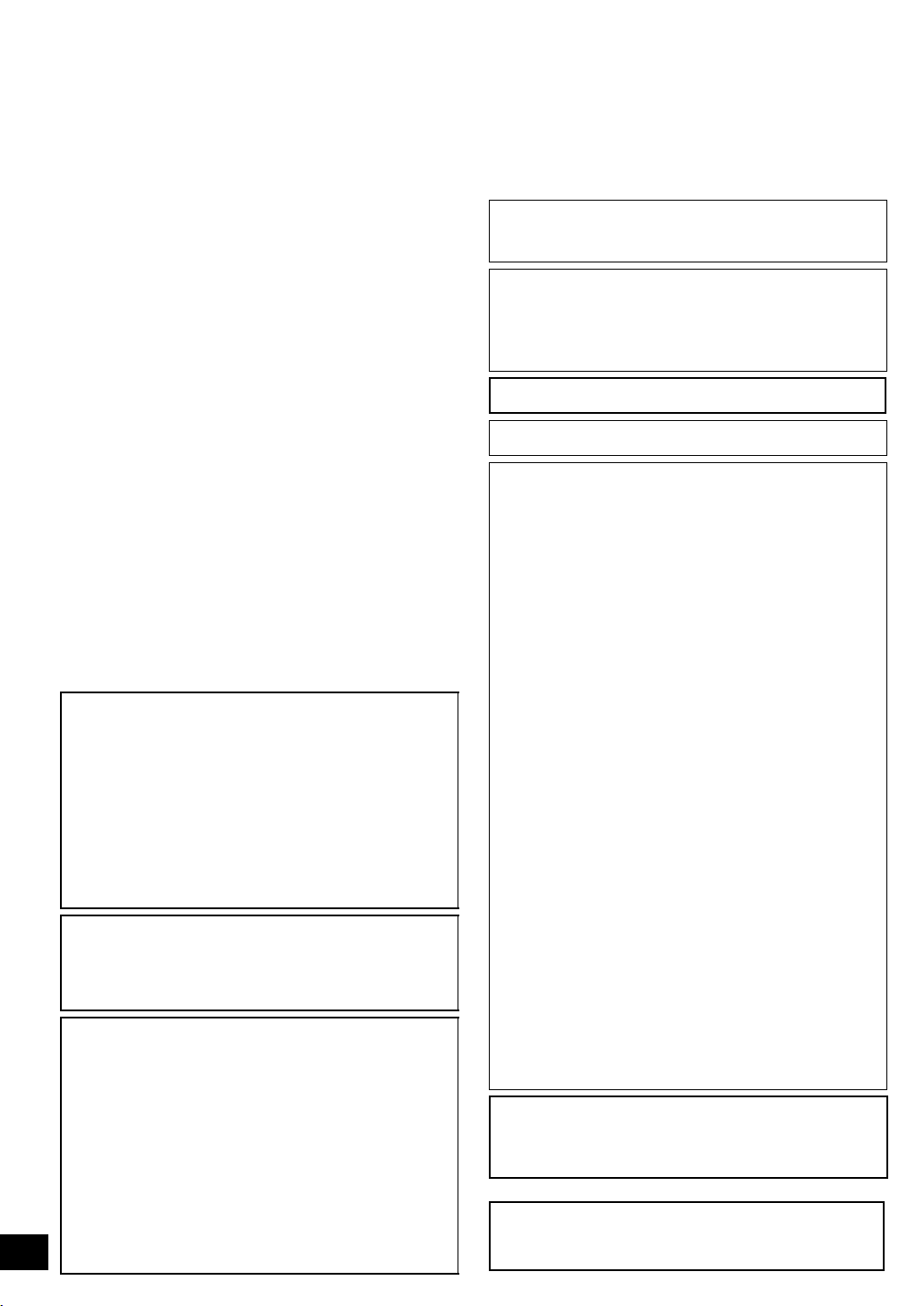
Erste Schritte
Verehrter Kunde
Wir danken Ihnen für den Kauf dieses Produkts.
Bitte lesen Sie zur Leistungsoptimierung des Geräts und zu Ihrer eigenen Sicherheit die vorliegende Anleitung sorgfältig durch.
Bitte lesen Sie diese Bedienungsanleitung vor dem Anschließen, Inbetriebnehmen oder Einstellen dieses Geräts vollständig durch. Bitte bewahren Sie
diese Anleitung zur künftigen Referenz auf.
WICHTIGE
SICHERHEITSHINWEISE
Lesen Sie vor Gebrauch des Geräts diese Bedienungsanleitung
sorgfältig durch. Folgen Sie den Sicherheitsanweisungen auf dem Gerät
wie auch den unten aufgeführten entsprechenden
Sicherheitsanweisungen. Bewahren Sie diese Bedienungsanleitung für
späteres Nachschlagen auf.
1) Lesen Sie diese Anweisungen.
2) Behalten Sie die Anweisungen.
3) Beachten Sie alle Warnhinweise.
4) Befolgen Sie die Anweisungen.
5) Benutzen Sie das Gerät nicht in der Nähe von Wasser.
6) Reinigen Sie es nur mit einem trockenen Tuch.
7) Verdecken Sie keine Lüftungsöffnungen.
Richten Sie sich bei der Aufstellung nach den Anweisungen des
Herstellers.
8) Stellen Sie das Gerät nicht neben Wärmequellen wie Heizkörper,
Öfen oder andere Geräte (einschließlich Verstärker), die Wärme
produzieren.
9) Verhindern Sie, dass auf das Netzkabel getreten wird oder dass es
gequetscht wird, insbesondere im Bereich der Stecker,
Netzsteckdosen und an der Austrittsstelle vom Gerät.
10) Verwenden Sie nur die vom Hersteller angegebenen Anschlüsse
und Zubehörteile.
11) Trennen Sie das Gerät bei Gewittern oder längerem Nichtgebrauch
vom Netzstrom.
12) Der Kundendienst ist erforderlich, wenn das Gerät auf irgendwelche
Weise beschädigt wurde, z.B. wenn das Netzkabel oder der
Netzstecker beschädigt wurden, wenn Flüssigkeiten in das Gerät
verschüttet wurden oder Fremdkörper hineinfielen, wenn das Gerät
Regen oder Feuchtigkeit ausgesetzt war, nicht normal funktioniert
oder fallen gelassen wurde.
WARNUNG:
ZUR REDUZIERUNG DER GEFAHR VON BRAND,
ELEKTRISCHEM SCHLAG UND BESCHÄDIGUNG:
≥ DIESES GERÄT SORGFÄLTIG VOR NÄSSE, FEUCHTIGKEIT,
SPRITZ- UND TROPFWASSER ZU SCHÜTZEN;
BLUMENVASEN UND ANDERE MIT FLÜSSIGKEITEN
GEFÜLLTE BEHÄLTER DÜRFEN NICHT AUF DIESES GERÄT
GESTELLT WERDEN.
≥ AUSSCHLIESSLICH DAS EMPFOHLENE ZUBEHÖR
VERWENDEN.
≥ AUF KEINEN FALL DIE ABDECKUNG (ODER RÜCKWAND)
ABSCHRAUBEN; IM GERÄTEINNEREN BEFINDEN SICH KEINE
TEILE; DIE VOM BENUTZER GEWARTET WERDEN KÖNNEN.
REPARATURARBEITEN SIND GRUNDSÄTZLICH DEM
KUNDENDIENSTPERSONAL ZU ÜBERLASSEN.
WARNUNG!
DIESES PRODUKT ERZEUGT LASERSTRAHLUNG.
DURCHFUHRUNG ANDERER VORGANGE ALS DER HIER
ANGEGEBENEN KANN ZU GEFAHRLICHER STRAHLUNG FUHREN.
REPARATUREN DURFEN NUR VON QUALIFIZIERTEM
FACHPERSONAL DURCHGEFUHRT WERDEN.
WARNUNG!
≥ UM AUSREICHENDE BELÜFTUNG ZU GEWÄHRLEISTEN,
DARF DIESES GERÄT NICHT IN EINEM BÜCHERREGAL,
EINBAUSCHRANK ODER EINEM SONSTIGEN ENGEN RAUM
INSTALLIERT ODER AUFGESTELLT WERDEN. SORGEN SIE
DAFÜR, DASS DER BELÜFTUNGSZUSTAND NICHT DURCH
VORHÄNGE ODER ANDERE MATERIALIEN BEHINDERT WIRD,
UM STROMSCHLAG- ODER FEUERGEFAHR DURCH
ÜBERHITZUNG ZU VERMEIDEN.
≥ ACHTEN SIE DARAUF, DIE ENTLÜFTUNGSSCHLITZE DES
GERÄTES NICHT DURCH GEGENSTÄNDE AUS PAPIER ODER
STOFF ZU BLOCKIEREN, Z.B. ZEITUNGEN, TISCHDECKEN
UND VORHÄNGE.
≥ STELLEN SIE KEINE QUELLEN OFFENER FLAMMEN, Z.B.
VQT2J82
BRENNENDE KERZEN, AUF DAS GERÄT.
≥ BEACHTEN SIE BEI DER ENTSORGUNG VERBRAUCHTER
BATTERIEN DIE EINSCHLÄGIGEN
2
UMWELTSCHUTZBESTIMMUNGEN.
2
Dieses Gerät kann beim Betrieb Hochfrequenzstörungen auffangen,
die von einem in der Nähe verwendeten Handy verursacht werden.
Falls eine solche Störbeeinflussung festgestellt wird, sollte das Handy
in größerer Entfernung von diesem Gerät betrieben werden.
Das Gerät sollte in der Nähe einer Netzsteckdose so aufgestellt
werden, dass im Störungsfall jederzeit ein unbehinderter Zugang zum
Netzstecker gewährleistet ist.
Ein unbehinderter Zugang zum Netzstecker muss stets gewährleistet
sein.
Um dieses Gerät vollständig vom Netz zu trennen, den Netzstecker
aus der Netzsteckdose ziehen.
Das Typenschild befindet sich an der Unterseite des AC-Adapters
und des Wireless-LAN-Adapters.
DIESES GERÄT IST FÜR DEN BETRIEB IN LÄNDERN MIT
GEMÄSSIGTEM KLIMA BESTIMMT.
Batterien
1 Akkupack (Lithium-Ionen-Akkupack)
≥ Verwenden Sie dieses Gerät zum Aufladen des Akkupacks.
≥ Das Akkupack darf nicht mit anderen Geräten außer dem
dafür vorgesehenen Player verwendet werden.
≥ Betreiben Sie den Player nicht im Freien, wenn es schneit
oder regnet. (Das Akkupack ist nicht wasserdicht.)
≥ Achten Sie darauf, die Kontakte von Schmutz, Sand,
Flüssigkeiten und Fremdkörpern freizuhalten.
≥ Bringen Sie keine Metallgegenstände in Kontakt mit den
Polen (i und j).
≥ Versuchen Sie auf keinen Fall, den eingebauten Akku oder
das Akkupack zu zerlegen oder nachzugestalten, erhitzen Sie
sie nicht und werfen Sie sie nicht ins Feuer.
≥ Niemals starker Hitze oder offenem Feuer aussetzen.
Lassen Sie Batterien niemals über längere Zeit in einem
≥
geschlossenen Fahrzeug in direkter Sonneneinstrahlung liegen.
2 Batterien (Alkalische oder Manganbatterien)
Falsche Handhabung der Batterien kann zum Auslaufen der
Elektrolytflüssigkeit führen. Teile, die mit dem Elektrolyt in Berührung
kommen, können beschädigt werden. Es besteht auch Brandgefahr.
≥ Verwenden Sie keine alten und neuen Batterien oder
verschiedene Typen gleichzeitig.
≥ Niemals starker Hitze oder offenem Feuer aussetzen.
≥ Lassen Sie Batterien niemals über längere Zeit in einem
geschlossenen Fahrzeug unter direkter Sonneneinstrahlung
liegen.
≥ Nicht zerlegen oder kurzschließen.
≥ Versuchen Sie nicht, Alkali- oder Mangan-Batterien wieder
aufzuladen.
≥ Verwenden Sie keine Batterien mit teilweise abgelöstem
Mantel.
Nehmen Sie die Batterien heraus, wenn die Fernbedienung
längere Zeit nicht benutzt werden soll. Lagern Sie die Batterien an
einem kühlen, dunklen Ort.
Falls Elektrolyt mit Körperteilen oder Kleidungsstücken in Berührung
gerät, spülen Sie die betroffenen Stellen unverzüglich unter
fließendem Wasser ab.
Falls Elektrolyt in die Augen gerät, dürfen Sie diese auf keinen Fall
reiben.
Spülen Sie die Augen gründlich unter fließendem Wasser aus und
suchen Sie dann unverzüglich einen Arzt auf.
3 Entsorgen von Batterien
Bitte beachten Sie die einschlägigen Vorschriften zur Entsorgung
von Batterien.
ACHTUNG
Explosionsgefahr bei falschem Anbringen der Batterie. Ersetzen Sie
nur mit einem äquivalentem vom Hersteller empfohlenem Typ.
Behandeln Sie gebrauchte Batterien nach den Anweisungen des
Herstellers.
Für das Akkupack (Lithium-Ionen-Akkupack)
Warnung
Es besteht Brand-, Explosions- und Verbrennungsgefahr. Nehmen
Sie sie nicht auseinander, erhitzen Sie sie nicht auf über 60 xC und
verbrennen Sie sie nicht.
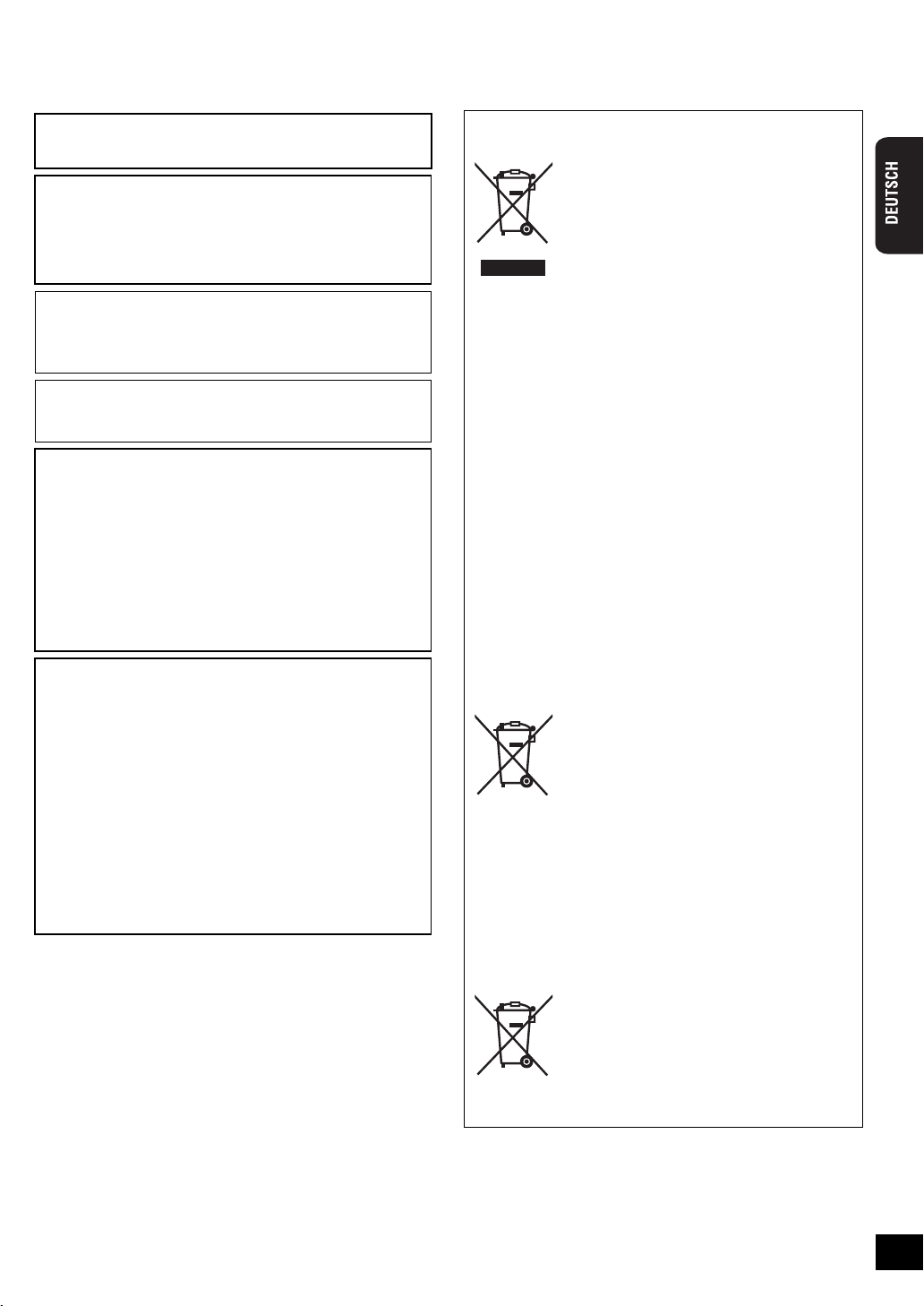
Hinweis zur wiederaufladbaren Batterie
Cd
Diese Batterie ist als wiederverwertbar gekennzeichnet.
Bitte beachten Sie den lokalen Vorschriften zur Wiederverwertung.
Netzadapter
Dieser Netzadapter ist für den Betrieb mit 100 V bis 240 V
Wechselspannung vorgesehen.
Zur Beachtung
≥ Bitte besorgen Sie sich einen geeigneten Zwischenstecker, falls die
Ausführung des Netzsteckers nicht mit der Ausführung der
Netzsteckdosen in Ihrem Land übereinstimmt.
WARNUNG
WÄHREND DER FAHRT DARF DER FAHRER WEDER DIESES
GERÄT BEDIENEN NOCH DESSEN ANZEIGE BEOBACHTEN.
Dies würde den Fahrer ablenken und könnte zu einem Unfall mit
schweren Personen- oder Sachschäden führen.
Das Gerät sollte während des Betriebs nicht für einen längeren
Zeitraum auf Ihrem Schoß liegen. Da es eine hohe
Betriebstemperatur erreichen kann, ziehen Sie sich
möglicherweise Verbrennungen zu.
Verhinderung von Schäden
Beachten Sie folgende Punkte:
≥ Verwenden Sie keine entzündlichen Insektensprays in der Nähe
des Geräts.
≥ Drücken Sie nicht auf das LCD-Display.
≥ Berühren Sie weder die Linsen noch sonstige Teile der
Lasertonabnahme.
Das Gerät darf nicht an folgenden Orten betrieben werden:
≥ An Orten mit Sand wie beispielsweise Stränden.
≥ Auf Kissen, Sofas oder Geräten, die eine hohe Betriebstemperatur
erreichen (z.B. auf Verstärkern).
Das Gerät darf nicht in einem Kraftfahrzeug ohne Belüftung gelassen
oder direktem Sonnenlicht und hohen Temperaturen ausgesetzt
werden.
Vorsichtshinweise zum Gebrauch von Kopf- oder
Ohrhörern
≥ Verwenden Sie Kopf- und Ohrhörer nicht mit hoher Lautstärke.
Gehörexperten raten von einem längerem Gebrauch ab.
≥ Wenn Sie ein Klingeln in den Ohren hören, verringern Sie die
Lautstärke oder setzen Sie den Kopf- bzw. Ohrhörer ab.
≥ Verwenden Sie keine Kopf- oder Ohrhörer, während Sie ein
Fahrzeug steuern. Dies kann den Straßenverkehr gefährden und
ist in vielen Gebieten sogar verboten.
≥ Seien Sie in potenziell gefährlichen Situationen besonders
aufmerksam oder setzen Sie Kopf- bzw. Ohrhörer ab.
≥ Auch wenn Ihre Kopf- oder Ohrhörer vom offenen Typ sind und
Außengeräusche durchlassen, drehen Sie die Lautstärke nie so
hoch, dass Sie nicht mehr hören, was um Sie herum geschieht.
≥ Zu hoher Schalldruck von Ohr- oder Kopfhörern kann zu
Gehörschäden oder zum Gehörverlust führen.
≥ Das Hören voller Lautstärke über längere Zeiträume kann zu
Gehörschäden führen. Verwenden Sie unbedingt die mitgelieferten
oder empfohlenen Kopf- bzw. Ohrhörer.
Benutzerinformation zur Sammlung und Entsorgung
von veralteten Geräten und benutzten Batterien
Diese Symbole auf den Produkten,
Verpackungen und/oder Begleitdokumenten
bedeuten, dass benutzte elektrische und
elektronische Produkte und Batterien nicht in
den allgemeinen Hausmüll gegeben werden
sollen.
Bitte bringen Sie diese alten Produkte und
Batterien zur Behandlung, Aufarbeitung bzw.
zum Recycling gemäß Ihrer
Landesgesetzgebung und den Richtlinien
2002/96/EG und 2006/66/EG zu Ihren
zuständigen Sammelpunkten.
Indem Sie diese Produkte und Batterien
ordnungsgemäß entsorgen, helfen Sie dabei,
wertvolle Ressourcen zu schützen und
eventuelle negative Auswirkungen auf die
menschliche Gesundheit und die Umwelt zu
vermeiden, die anderenfalls durch eine
unsachgemäße Abfallbehandlung auftreten
können.
Wenn Sie ausführlichere Informationen zur
Sammlung und zum Recycling alter Produkte
und Batterien wünschen, wenden Sie sich
bitte an Ihre örtlichen Verwaltungsbehörden,
Ihren Abfallentsorgungsdienstleister oder an
die Verkaufseinrichtung, in der Sie die
Gegenstände gekauft haben.
Gemäß Landesvorschriften können wegen
nicht ordnungsgemäßer Entsorgung dieses
Abfalls Strafgelder verhängt werden.
Für geschäftliche Nutzer in der
Europäischen Union
Wenn Sie elektrische oder elektronische
Geräte entsorgen möchten, wenden Sie sich
wegen genauerer Informationen bitte an
Ihren Händler oder Lieferanten.
[Informationen zur Entsorgung in Ländern
außerhalb der Europäischen Union]
Diese Symbole gelten nur innerhalb der
Europäischen Union. Wenn Sie solche
Gegenstände entsorgen möchten, erfragen
Sie bitte bei den örtlichen Behörden oder
Ihrem Händler, welches die
ordnungsgemäße Entsorgungsmethode ist.
Hinweis zum Batteriesymbol (unten zwei
Symbolbeispiele):
Dieses Symbol kann in Kombination mit
einem chemischen Symbol verwendet
werden. In diesem Fall erfüllt es die
Anforderungen derjenigen Richtlinie, die für
die betreffende Chemikalie erlassen wurde.
VQT2J82
3
3
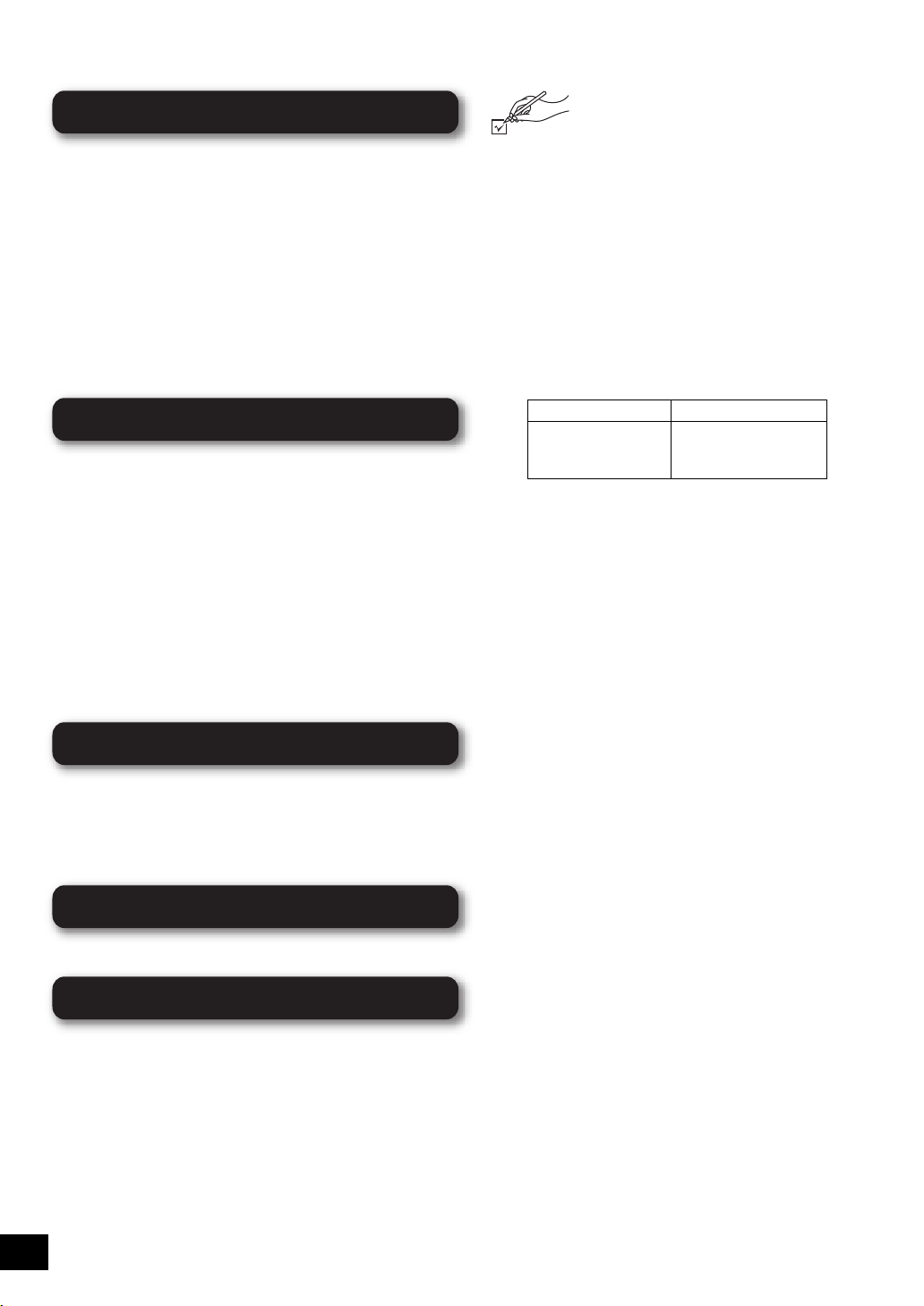
Inhaltsverzeichnis
Erste Schritte
WICHTIGE SICHERHEITSHINWEISE ......................2
Zubehörteile .............................................................4
Pflege des Geräts und der Medien .........................5
Informationen über Media (Disc, Card und USB-
Gerät) .....................................................................6
Übersicht ....................................................................... 8
Aufstellen des Geräts ............................................10
Vorbereiten der Stromversorgung .......................10
Ein-/Ausschalten des Geräts ................................11
Anzeigen des FUNCTION MENU ...........................12
Bildeinstellung am LCD-Bildschirm .....................12
Einlegen der Disc, SD-Card oder des
USB-Geräts...........................................................13
Wiedergabe
Grundlegende Wiedergabe (Wiedergabe von
Videoinhalten) .....................................................14
Genuss von BD-Live oder BONUSVIEW in
BD-Video ..............................................................18
Wiedergabe von Musik ..........................................19
Wiedergabe von Videos oder Standbildern als
Fotorahmen .........................................................20
Wiedergabe von Standbildern ................................. 22
Wiedergabe von DivX®-Videos ..............................24
Änderung von Einstellungen mit dem
Bildschirmmenü .................................................... 26
Verwendung des Geräts mit anderen Geräten ....28
Gemeinsame Bedienung mit dem Fernsehgerät
(VIERA Link “HDAVI Control™”) .......................29
Zubehörteile
Bitte überprüfen und identifizieren Sie das
mitgelieferte Zubehör. Verwenden Sie die in
Klammern angegebenen Nummern, wenn Sie
nach Ersatzteilen fragen.
(Produktnummern entsprechen dem Stand von April 2010.
Änderungen vorbehalten.)
1
Fernbedienung (N2QAKB000087)
∑
2
Batterien für Fernbedienung
∑
(für den Ersatz > 9)
∑
1
AC-Adapter
1
Netzkabel
∑
≥ Nur zur Verwendung mit diesem Gerät. Verwenden Sie
dieses nicht mit anderen Geräten. Verwenden Sie
auch niemals Kabel von anderen Geräten mit diesem
Gerät.
1
Wiederaufladbares Batteriepack
∑
Mitgeliefert Optional
DY-DB30
≥ Die Wiedergabezeit ist vom Batteriepack abhängig und
kann entsprechend variieren. (> 11 “
und Wiedergabezeiten (Stunden)
∑ 1 Wireless LAN Adapter (DY-WL10) (C5ZZZ0000049)
∑ 1 L-förmiger USB-Stecker (K9ZZ00002125)
≥ Verwenden Sie das Netzkabel und den Wireless LAN
Adapter nicht mit anderen Geräten. Der WLAN-Adapter ist
nicht für die Verwendung mit PCs ausgelegt.
≥ Die MAC-Adresse befindet sich auf der Unterseite des
WLAN-Adapters.
DY-DB30
DY-DB15
DY-DB100
Ungefähre Lade-
”)
Netzwerk
Anschluss an Breitbandnetz .................................31
Grundeinstellung für das Netzwerk .......................... 32
Genuss von VIERA CAST ......................................34
Firmware-Update ....................................................35
DLNA Funktion .......................................................36
Einstellungen
Ändern der Einstellungen des Geräts ..................38
Referenz
Lizenzen ...................................................................... 44
Genuss von Audio und Video mit hoher
Bitrate ...................................................................45
Über MP3/JPEG/DivX/AVCHD/MPEG2-Dateien ...46
Anzeigen und Bildschirmmeldungen ...................48
Anleitung zur Fehlersuche und -behebung .........50
Technische Daten ..................................................54
Glossar ...................................................................56
Index .......................................................................... 244
VQT2J82
4
4
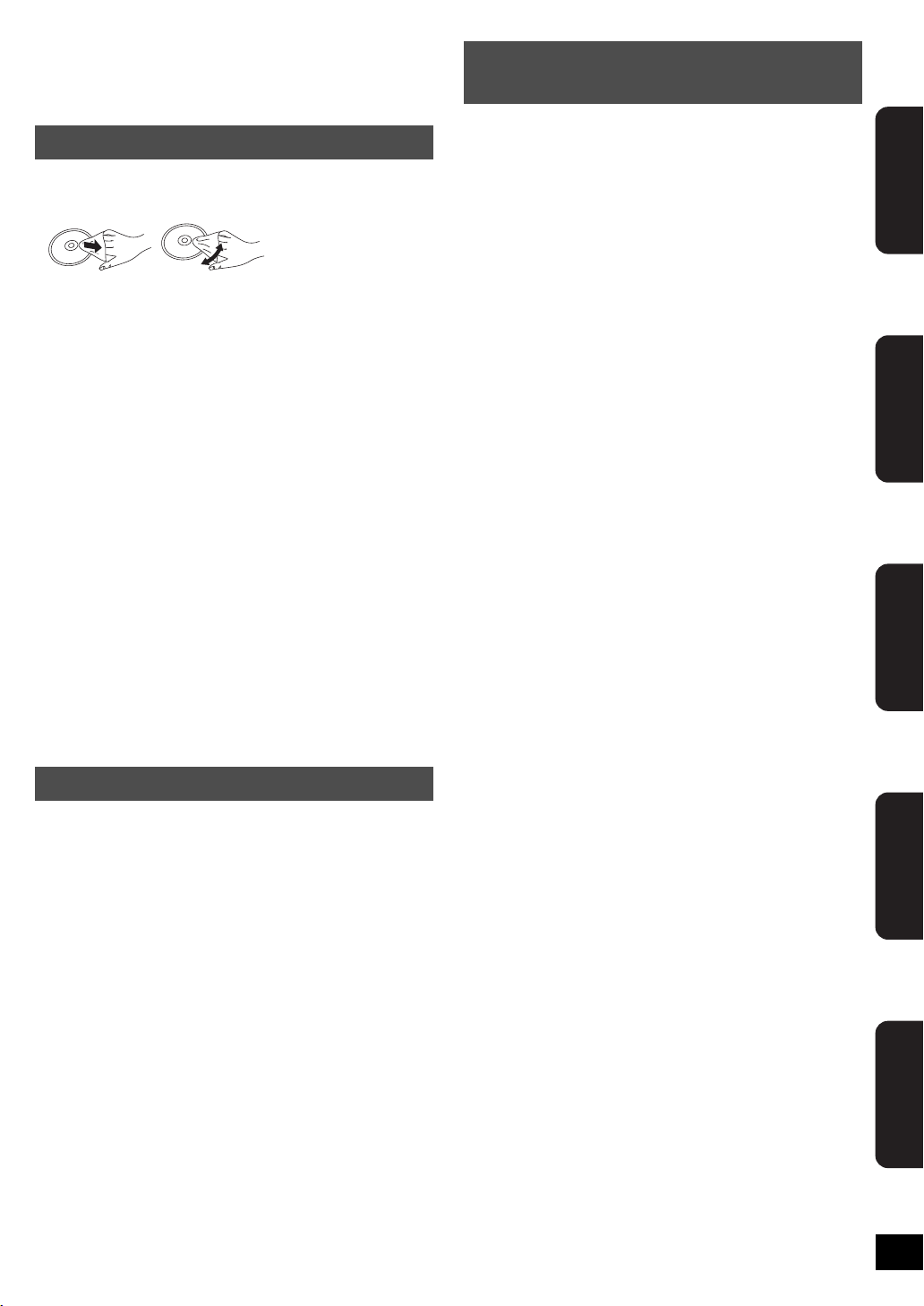
RICHTIG
FALSCH
Pflege des Geräts und der
Medien
Umgang mit Discs und Karten
∫ Reinigen von Discs
Mit einem feuchten Tuch abwichen und dann trocken wischen.
∫ Vorsichtsmaßnahmen zum Umgang mit
Discs und Karten
≥ Berühren Sie die Discs nur an den Kanten, um
unbeabsichtigte Kratzer und Fingerabdrücke auf der
Discoberfläche zu vermeiden.
≥ Kleben Sie keine Etiketten oder Aufkleber auf Discs (Diese
können zum Verziehen der Disc führen und die Disc
unbrauchbar machen).
≥ Beschriften Sie die bedruckte Seite einer Disc nicht mit
einem Kugelschreiber oder anderen Schreibgeräten.
≥ Verwenden Sie keine Schallplatten-Reinigungssprays,
Benzin, Verdünner, Antistatikflüssigkeiten oder andere
Lösungsmittel.
≥ Verwenden Sie keine kratzfesten Schutzhüllen oder
Abdeckungen.
≥ Befreien Sie die Kontakte an der Rückseite der Karte von
Staub, Wasser und anderen Fremdkörpern.
≥ Die folgenden Discs sollten nicht verwendet werden:
jDiscs mit freiliegenden Klebstoffresten von entfernten
Aufklebern oder Etiketten (Leih-Discs etc).
jStark verzogene Discs oder Discs mit Rissen und
Sprüngen.
jDiscs mit ungewöhnlicher Form, z. B. in Herzform.
Entsorgung oder Weitergabe des
Geräts
Das Gerät kann Informationen über die Bedienabläufe
speichern. Wenn Sie das Gerät entsorgen oder weitergeben,
befolgen Sie die Anweisungen zur Rücksetzung auf die
Werkeinstellungen, um die gespeicherten Informationen zu
löschen. (> 50, “Rücksetzen aller Einstellungen auf die
Werksvorgaben”)
≥ Das Bedienungsarchiv könnte im Gerätespeicher registriert
worden sein.
Erste SchritteReferenz Einstellungen WiedergabeNetzwerk
Wartung und Pflege
∫ Reinigen Sie dieses Gerät mit einem
weichen, trockenen Tuch.
≥ Verwenden Sie einen Brillenreiniger, um hartnäckigem
Schmutz vom LCD zu entfernen.
≥ Verwenden Sie kein Mikrofaser-Staubtuch für den LCD-
Bildschirm. Folgen Sie den Hinweisen, wenn Sie das
Gehäuse abwischen.
≥ Verwenden Sie auf keinen Fall Alkohol, Lackverdünner oder
Benzin zum Reinigen dieses Gerätes.
≥ Das Abwischen mit einem rauen Tuch oder das kräftige
Abreiben des LCD-Bildschirms und des Bereichs um den
LCD-Bildschirm könnte die Oberflächen zerkratzen.
∫ Wartung der Linse
≥ Entfernen Sie den Staub vorsichtig mit einem Blasepinsel für
Kameralinsen (nicht mitgeliefert).
≥ Empfohlenes Produkt:
Linsenreinigungsset (SZZP1038C) (Erhältlich bei Panasonic
Fachhändlern.)
≥ Verwenden Sie keinen CD-Linsenreiniger.
≥ Achten Sie darauf, die Linse nicht mit den Fingern zu
berühren.
VQT2J82
5
5
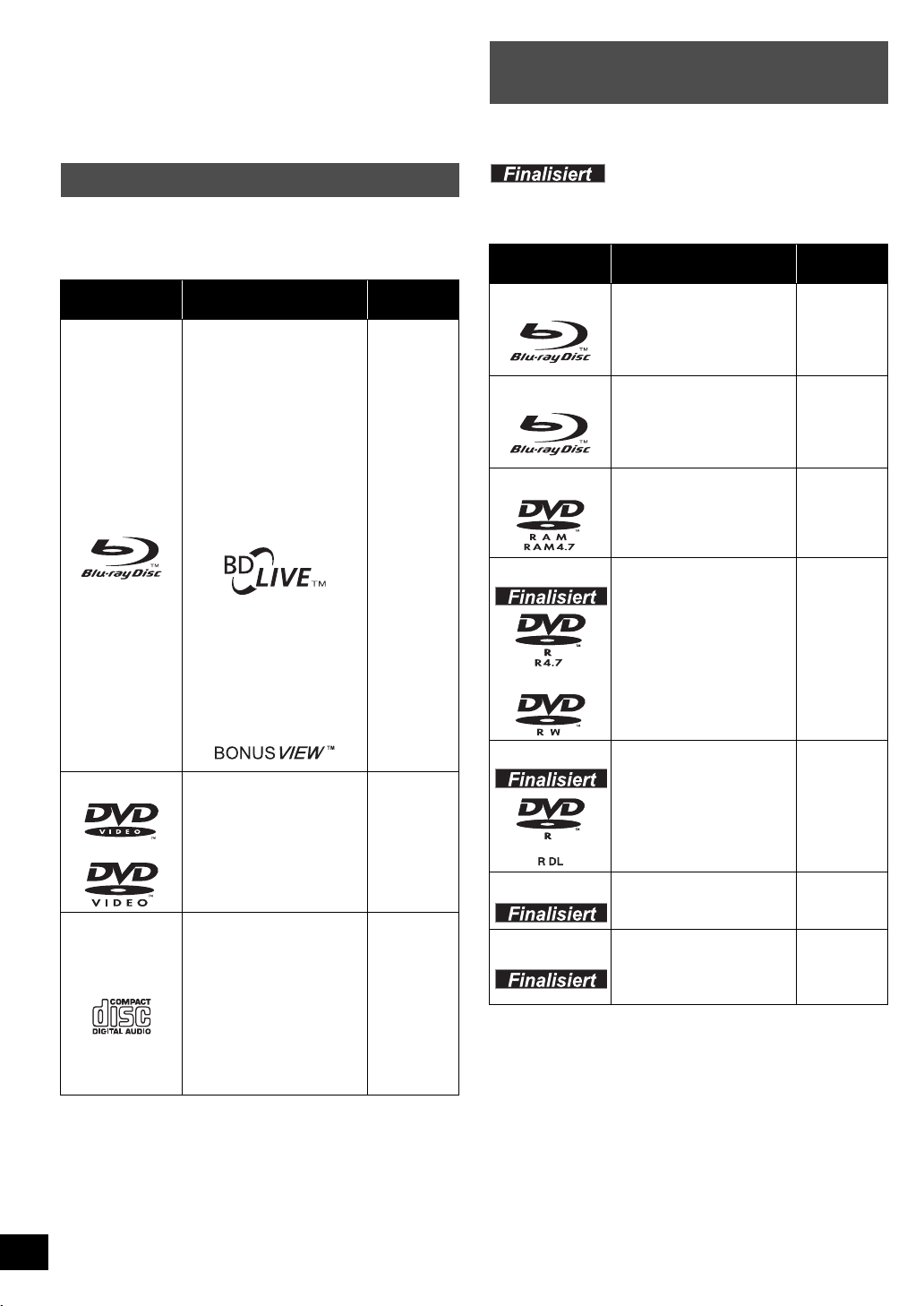
Informationen über Media
(Disc, Card und USBGerät)
Verpackte Discs
Die folgende Tabelle zeigt die unterschiedlichen Typen der
verwendbaren im Handel erhältlichen, kommerziellen Discs
und enthält auch die Industrie-Standard-Logos, die auf den
Discs und/oder der Verpackung aufgedruckt sein sollten.
Medientyp/Logo Merkmale
High Definition (HD)-Discs,
die Spielfilme und Musik
enthalten
≥ Discs, die BD-Live
unterstützen (BD-ROM
Profile 2), wodurch
interaktive Funktionen
möglich sind, wenn das
Gerät zusätzlich zur
BONUSVIEW-Funktion
BD-Video
DVD-Video Hochwertige Discs, die
CD
an das Internet
angeschlossen ist.
≥ Discs, die BONUSVIEW
unterstützen (BD-ROM
Profile 1 version 1.1/Final
Standard Profile),
wodurch PiP-Funktionen
verwendet werden
können.
Spielfilme und Musik
enthalten
Compact Discs (CDs), die
Audio und Musik enthalten
≥ Die korrekte Wiedergabe
und die Klangqualität von
CDs, die nicht den CDDA-Spezifikationen
entsprechen
(kopiergeschützte CDs,
usw.), können nicht
garantiert werden.
Angegeben
als
[BD-V]
[DVD-V]
[CD]
Vom Anwender aufgenommene
Medien
Diese Tabelle zeigt die unterschiedlichen Typen von mit
anderen Geräten aufgezeichneten Discs, die Sie verwenden
können.
vor der Wiedergabe mit dem DVD-Recorder, usw. finalisieren
müssen. Weitere Details zum Finalisieren können Sie der
Bedienungsanleitung des entsprechenden Geräts entnehmen.
Medientyp/Logo Formate
BD-RE ≥ Version 3 des BD-RE-
BD-R ≥ Version 2 des BD-R-
DVD-RAM ≥ Version 1.1 des DVD-
DVD-R/RW
DVD-R DL ≥ DVD-Videoformat
rR/rRW/rRDL
CD-R/RW
≥ Aufgrund des Disc-Typs, der Aufnahmebedingungen, des
Aufnahmeverfahrens und der Art der Dateierstellung ist es
in manchen Fällen eventuell nicht möglich, die oben
angeführten Discs abzuspielen.
≥ Beim Abspielen einer Disc, die im AVCHD-Format
aufgenommen wurde, kann das Video an den durch das
Löschen oder Bearbeiten entstandenen Übergangsstellen
kurzzeitig anhalten.
Dieses Zeichen bedeutet, dass Sie die Disc
Angegeben
als
[BD-V]
Aufnahmeformats
≥ JPEG-Format
Aufnahmeformats
®
≥ DivX
-Format
Video-Aufnahmeformats
≥ JPEG-Format
≥ AVCHD-Format
≥ DVD-Videoformat
≥ Version 1.1 des DVD-
Video-Aufnahmeformats
≥ AVCHD-Format
®
-Format (DVD-RW
≥ DivX
wird nicht unterstützt)
≥ MP3-Format (DVD-RW
wird nicht unterstützt)
≥ JPEG-Format (DVD-RW
wird nicht unterstützt)
≥ Version 1.2 des DVD-
Video-Aufnahmeformats
≥ AVCHD-Format
®
-Format
≥ DivX
≥ MP3-Format
≥ JPEG-Format
≥rVR (rR/rRW
Videoaufnahme)-Format
≥ AVCHD-Format
≥ CD-DA-Format
≥ MP3-Format
≥ JPEG-Format
®
≥ DivX
-Format
[JPEG]
[BD-V]
[DivX]
[DVD-VR]
[JPEG]
[AVCHD]
[DVD-V]
[DVD-VR]
[AVCHD]
[DivX]
[MP3]
[JPEG]
[DVD-V]
[DVD-VR]
[AVCHD]
[DivX]
[MP3]
[JPEG]
[DVD-V]
[AVCHD]
[CD]
[MP3]
[JPEG]
[DivX]
VQT2J82
∫ BD-RE, BD-R
Bei Discs, die im DR-Modus mit einem Panasonic Blu-ray Disc
Recorder bespielt wurden, ist unter Umständen keine korrekte
6
6
Wiedergabe des Tons, usw. möglich.
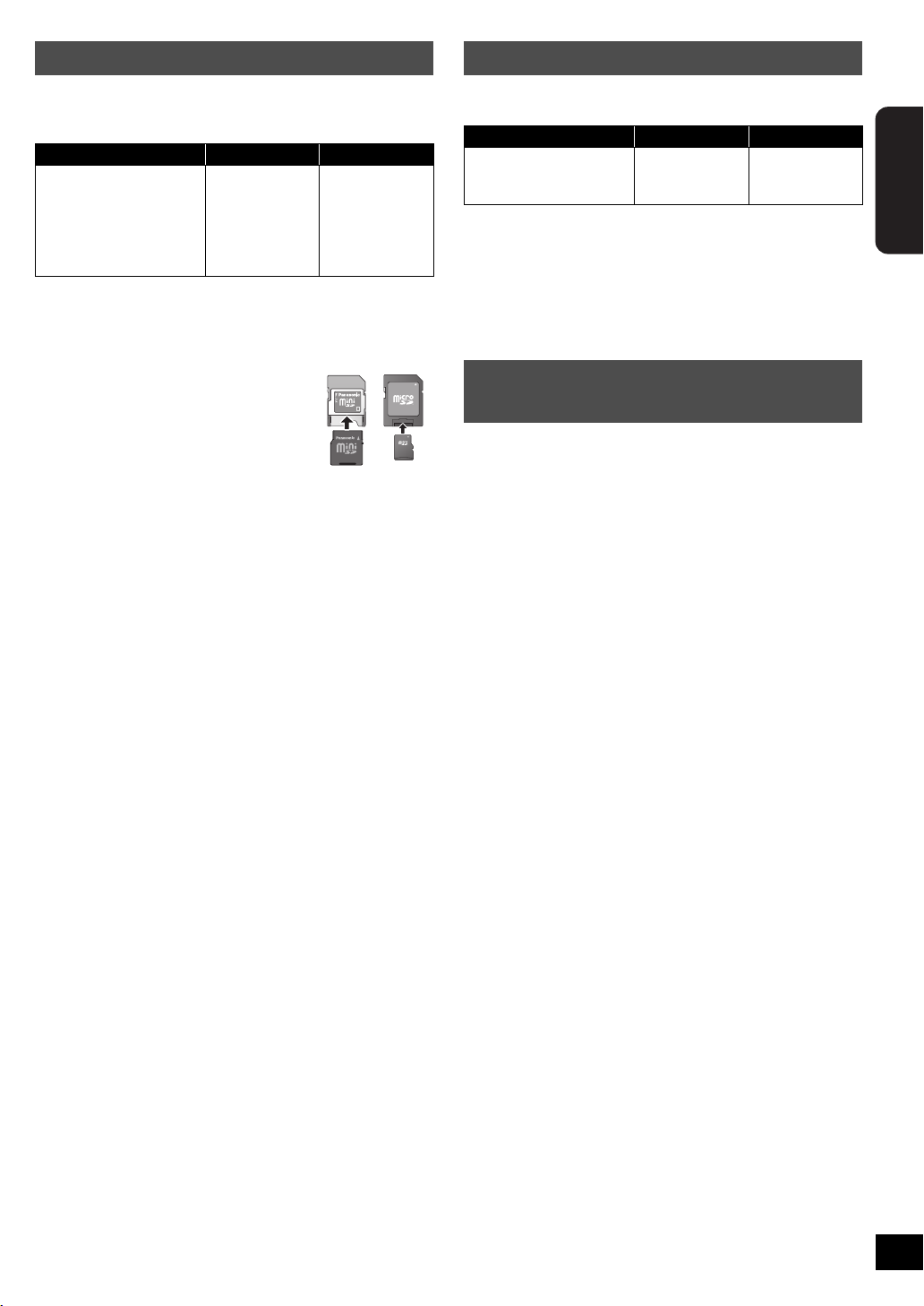
SD-Cards
ADAPTER
Diese Tabelle zeigt die unterschiedlichen Typen von mit
anderen Geräten aufgezeichneten Karten, die Sie verwenden
können.
Medientyp* Formate Angegeben als
SD-Speicherkarte
(8 MB bis 2 GB)
SDHC-Speicherkarte
(4 GB bis 32 GB)
SDXC-Speicherkarte
(48 GB, 64 GB)
* Einschließlich miniSD-Card, microSD-Card, microSDHC-
Card und microSDXC-Card
In dieser Bedienungsanleitung werden all oben genannten
Karten als “SD-Card” bezeichnet.
≥ miniSD-Cards, microSD-Cards,
microSDHC-Cards und microSDXC-
Cards können nur mit dem zusammen
mit der Karte gelieferten Adapter
verwendet werden.
≥ Wir empfehlen die Verwendung einer
Panasonic SD-Card.
Bestätigen Sie bitte die neusten Informationen auf der
folgenden Webseite.
http://panasonic.jp/support/global/cs/
(Diese Seite ist nur in Englisch.)
≥ Dieses Gerät ist mit SD-Speicherkarten kompatibel, die den
SD-Card-Formaten FAT12 und FAT16 entsprechen, sowie
mit SDHC-Speicherkarten, die im FAT32-Format vorliegen
(unterstützt keine langen Datennamen.) und mit SDXC
Speicherkarten im exFAT.
≥ Wenn die SD-Karte mit nicht kompatiblen Computern oder
Geräten verwendet wird, könnten die aufgenommenen
Materialien wegen Kartenformatierung usw. gelöscht werden.
≥ Wenn Sie Karten von 4 GB bis 32 GB verwenden, können
nur SD-Cards mit dem SDHC-Logo verwendet werden.
≥ Wenn Sie Karten von 48 GB bis 64 GB verwenden, können
nur SD-Cards mit dem SDXC-Logos verwendet werden.
≥ Der verwendbare Speicher könnte geringfügig unter der
Kartenkapazität liegen.
≥ Wurde die SD-Card auf einem PC formatiert, kann sie
möglicherweise nicht auf diesem Gerät verwendet werden.
≥ Halten Sie die Speicherkarte von Kindern fern, damit sie nicht
verschluckt werden kann.
≥ Beim Abspielen einer Card, die im AVCHD-Format
aufgenommen wurde, kann das Video kurzzeitig aussetzen,
vor allem an Stellen, an denen eine Aufnahme endet und die
nächste beginnt. Dies ist normal und deutet nicht auf eine
Fehlfunktion hin.
≥ SDHC-Speicherkarten und SDXC-Speicherkarten können in
einem Gerät verwendet werden, das mit der jeweiligen Karte
bzw. den Karten kompatibel ist. (SDHC-Speicherkarten
können auch in einem Gerät verwendet werden, das mit
SDXC-Speicherkarten kompatibel ist)
Wenn diese Karten in einem nicht kompatiblen PC oder
einem nicht kompatiblen Gerät verwendet werden, kann
dies zur Formatierung usw. und zum Verlust des
aufgezeichneten Inhalts führen.
≥ Schieben Sie den Schreibschutz in die Stellung “LOCK”, um
ein unbeabsichtigtes Löschen des Inhalts zu vermeiden.
≥ JPEG-Format
≥ AVCHD-
Format
≥ MPEG2
Format
[JPEG]
[AVCHD]
[MPEG2]
USB-Geräte
Dieses Gerät kann USB-Geräte mit in folgenden Formaten
aufgenommenen Daten nutzen.
Medientyp Formate Angegeben als
USB-Geräte ≥ MP3-Format
≥ Nicht alle USB-Geräte können mit diesem Gerät verbunden
werden.
≥ Dieses Gerät unterstützt nicht das Aufladen des USB-Geräts.
≥ Die Dateisysteme FAT12, FAT16 und FAT32 werden
unterstützt.
≥ Dieses Gerät unterstützt USB 2.0 Highspeed.
≥ JPEG-Format
®
-Format
≥ DivX
[MP3]
[JPEG]
[DivX]
Discs, die in diesem Gerät nicht
wiedergegeben werden können
≥ 2,6 GB und 5,2 GB DVD-RAM
≥ DVD-RAMs, die nicht aus der Cartridges entnommen werden
können
≥ 3,95 GB und 4,7 GB DVD-R zum Authoring
≥ Mit einem anderen Gerät aufgenommene und nicht
finalisierte DVD-R, DVD-R DL, DVD-RW, +R, +R DL
≥ BD-Video mit einem anderen Regionalcode als “B”
≥ DVD-Video mit einer anderen Regionalnummer als “2” oder
“ALL”
≥ Version 1.0 von DVD-RW
≥ DVD-ROM, CD-ROM, CDV, CD-G, CVD, SACD, Photo CD,
MV-Disc und PD
≥ DVD-Audio
≥ Video-CD und SVCD
≥ WMA-Discs
≥ HD DVD
≥ Andere Discs, die nicht bei den kompatiblen Discs genannt
wurden
Erste Schritte
VQT2J82
7
7
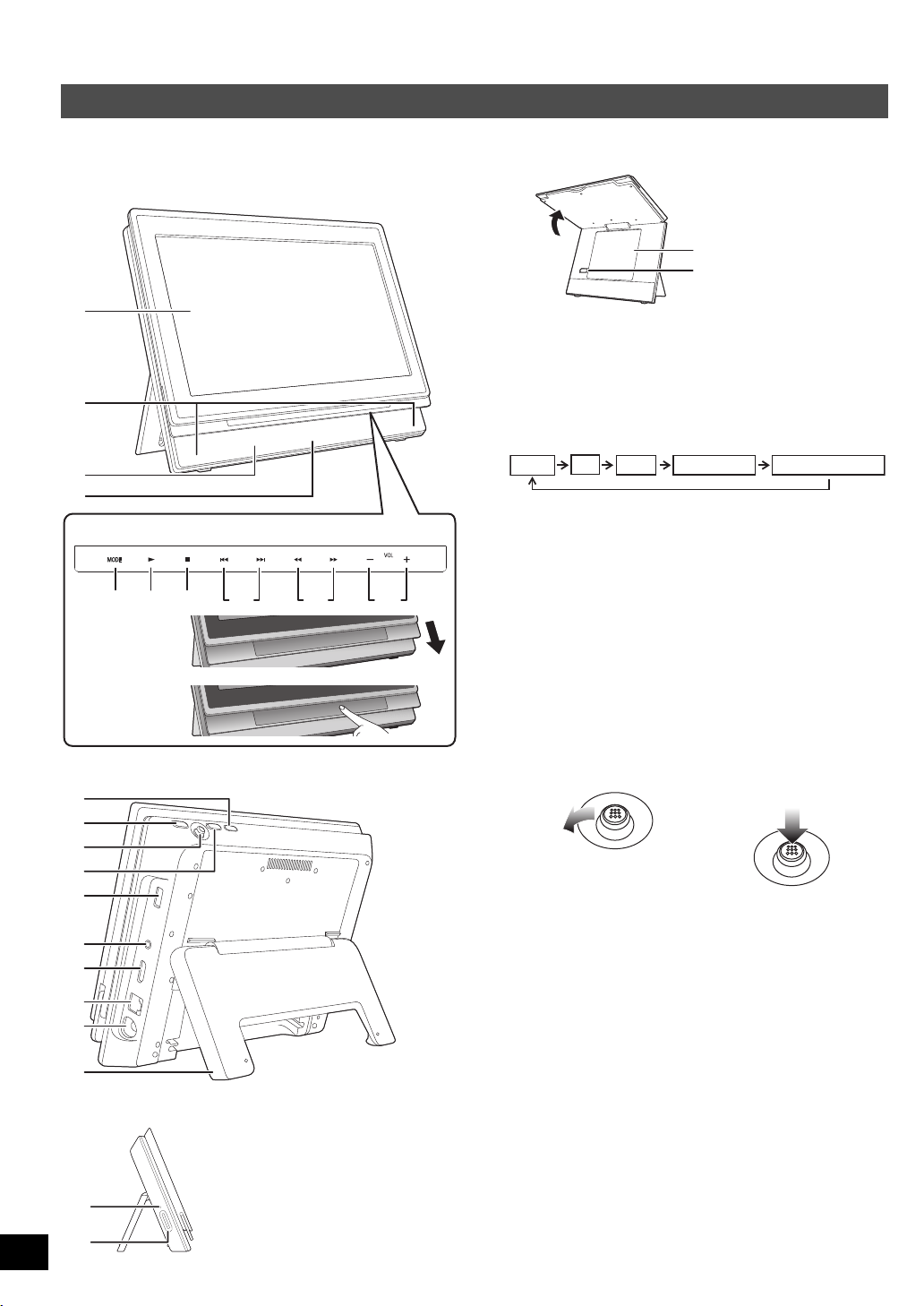
Übersicht
1
3
4
2
9 10
5
6
7
8
Bedienfeld
1 Bedienfeld
herausziehen
2
Leicht mit
einem Finger
darauf drücken
18
19
20
15
16
11
12
13
14
17
21
22
DISC SD
USB
NETWORK
PHOTO FRAME
Hauptgerät
Die Anweisungen zur Bedienung werden in dieser
Bedienungsanleitung generell anhand der Fernbedienung
beschrieben.
Vorderansicht
1 LCD-Bildschirm
Wenn der Bildschirm geöffnet ist
Deckel des Disc-Fachs
[OPEN]
2 Lautsprecher
3 [CHARGE] Anzeige (> 11)
Die Anzeige leuchtet beim Laden des Akkupacks.
4 Fernbedienungs-Signalsensor (> 9)
5 Umschalten auf das gewünschte Laufwerk zur
Wiedergabe
Schaltet bei jedem Drücken weiter.
6Wiedergabe (> 14)
7 Stopp (> 16)
8 Springen auf Titelnummern, usw. (> 16)
9 Suchlauf/Zeitlupe (> 16)
10 Lautstärkeregelung (> 14)
11 Ein-/Ausschalten des Geräts (> 11)
12 Rückkehr zum vorherigen Bildschirm
13 Auswahl/OK
Wählen:
Nach oben, unten, links
oder rechts drücken
([3, 4, 2, 1])
Zur Eingabe:
Gerade eindrücken
Rückansicht
Seitenansicht
VQT2J82
8
8
Beispiel:
Wählen linke Option
Beispiel:
Zur Bestätigung des
Vorg angs
14 Anzeige des OPTION-Menüs
15 USB-Anschluss
16 Kopfhörerbuchse [Ë]
(‡ 3,5 mm Stereo-Miniklinke)
17 HDMI AV OUT Buchse (> 28)
18 LAN Buchse (> 31)
19 DC IN-Buchse (> 10)
20 Ständer (> 10)
21 Anzeige SD-Steckkartenplatz (> 13)
22 SD-Card-Schlitz (> 13)
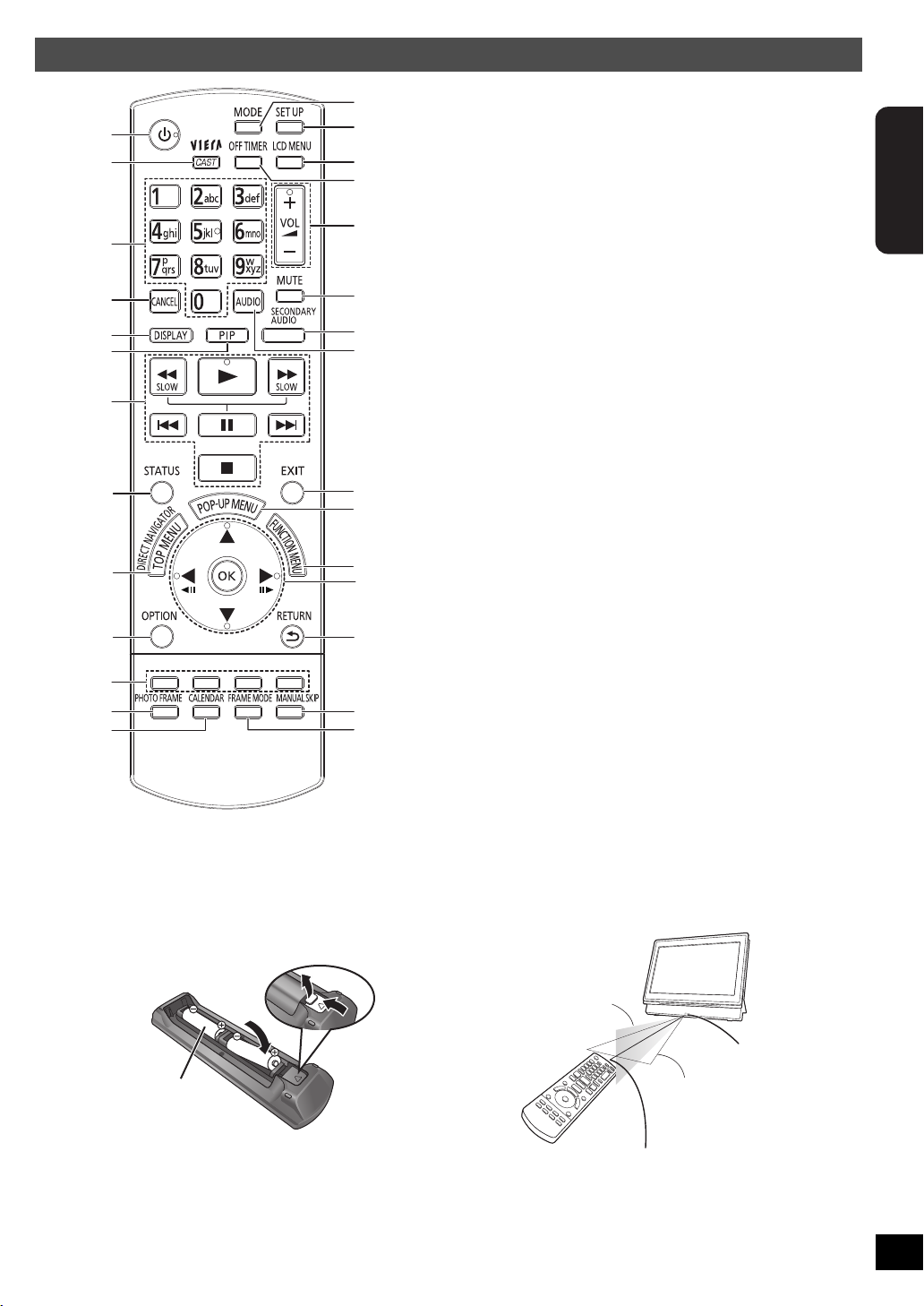
Fernbedienung
チ
25
20
26
28
27
18
14
17
22
23
24
19
21
16
15
1
3
6
7
5
4
8
9
2
R6/LR6, AA
(Alkali- oder
Manganbatterien)
1
2
Fernbedienung
Signalsensor
Innerhalb eines Winkels von
30 Grad nach links oder
rechts
Innerhalb eines
Winkels von 20 Grad
nach oben oder unten
Fernbedienungssensor
Maximale Reichweite bis zu 7 m
1 Ein-/Ausschalten des Geräts (> 11)
2 Anzeigen der VIERA CAST-Startseite (> 34)
3 Auswählen von Titelnummern, usw./Eingeben
von Zahlen (> 17)
4 Löschen der eingegebenen Werte
5 Anzeigen des Bildschirmmenüs (> 26)
6 Ein-/Ausschalten Sekundärvideo (PIP) (> 18)
7 Grundlegende Wiedergabefunktionen
(> 14 – 16)
8 Anzeigen der Statusmeldungen (> 17)
9 Anzeigen des Hauptmenüs/Direct Navigator
(> 14)
10 Anzeige des OPTION-Menüs
11 Entsprechend den Anweisungen auf dem
Bildschirm verwenden
12 Wiedergabe als Fotorahmen (> 20)
13 Umschalten Anzeigemodus Fotorahmen (> 20)
14 Umschalten auf das gewünschte Laufwerk zur
Wiedergabe (> 8)
15 Ändern des Setups dieses Geräts (> 38)
16 Ändern der Bildschirmeinstellungen (> 12)
17 Automatisches Ausschalten des Geräts (> 11)
18 Lautstärkeregelung (> 14)
19 Stumm-Schaltung
Zum Löschen drücken Sie erneut
20 Ein-/Ausschalten Sekundäraudio (> 18)
21 Audio wählen (> 17)
22 Schließen Menübildschirm
23 Aufrufen des Popup-Menüs (> 14)
24 Anzeigen des FUNCTION MENU (> 12)
25 Auswahl/OK, Einzelbildwiedergabe
≥ Wählen: Nach oben, unten, links oder rechts drücken
([3, 4, 2, 1])
≥ Zur Eingabe: Drücken Sie [OK]
≥ Bild vorwärts / Bild rückwärts:
(Im Pause-Modus) drücken Sie links oder rechts
([2;][;1])
26 Rückkehr zum vorherigen Bildschirm
27 Ungefähr 1 Minute vorspringen (> 17)
28 Umschalten Displaydesign Fotorahmen (> 20)
Erste Schritte
∫ Legen Sie die Batterien ein (mitgeliefert)
Legen Sie sie so ein, dass die Pole (i und j) mit denen in der
Fernbedienung übereinstimmen.
≥ Setzen Sie die Seite mit dem s (minus)-Pol zuerst ein und
schließen Sie danach wieder den Deckel.
∫ Reichweite der Fernbedienung
Der Abstand und die Winkel sind als annähernde Angaben
zu betrachten.
VQT2J82
9
9
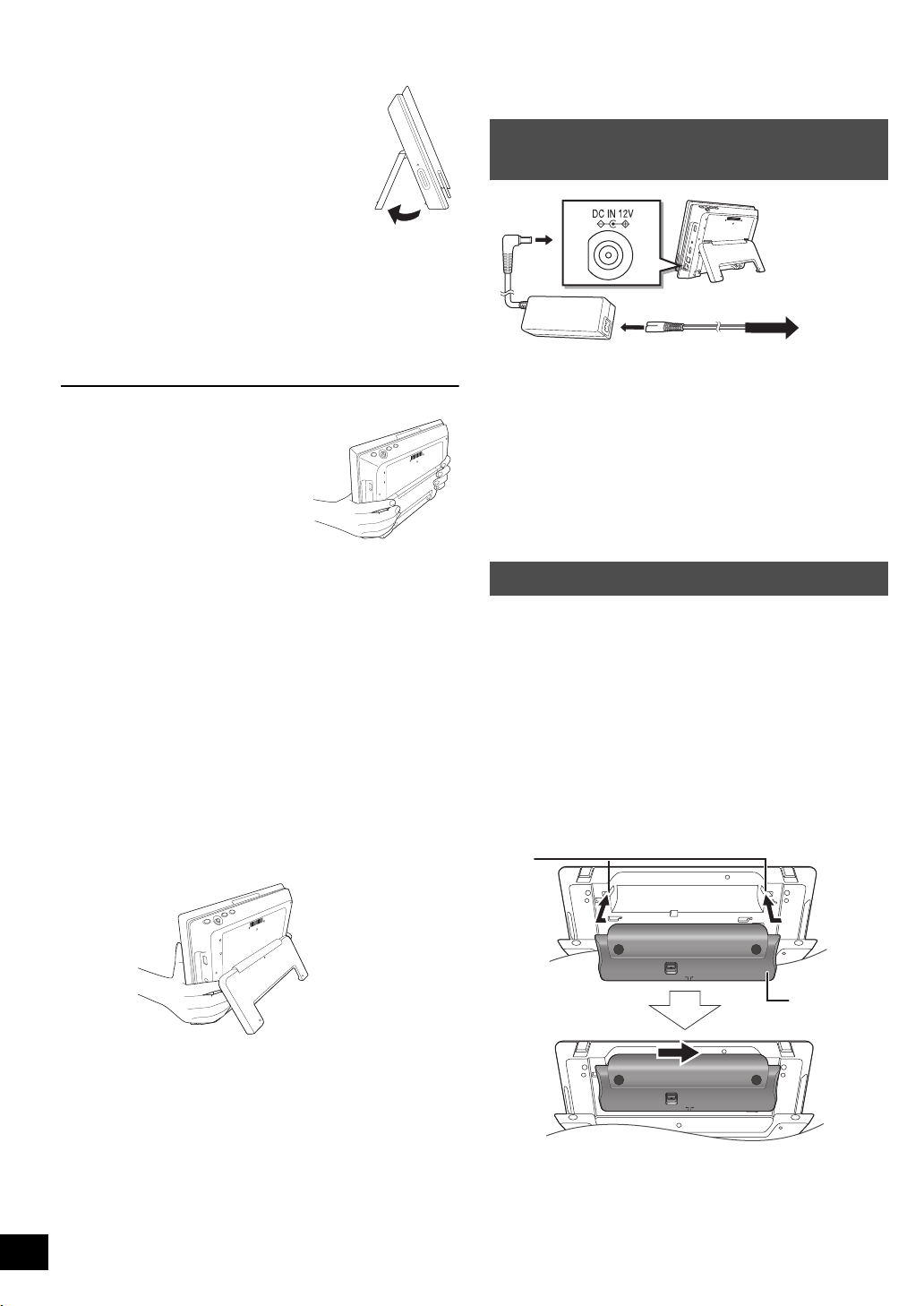
Aufstellen des Geräts
FALSCH
AC-Adapter
(mitgeliefert)
An eine
Haushaltssteckdose
Netzkabel
(mitgeliefert)
1
2
3
RELEASE
DETACH ATTACH
RELEASE
DETACH ATTACH
Unterseite des Geräts
Akku
(mitgeliefert)
Vorbereiten der
Öffnen Sie den Ständer und stellen Sie das
Gerät auf eine ebene stabile Fläche.
≥ Verwenden Sie den Ständer in vollständig
geöffnetem Zustand.
≥ Das Gerät kann nicht im Auto montiert
werden.
≥ Das Gerät ist nicht magnetisch abgeschirmt. Stellen Sie das
Gerät nicht in die Nähe von Fernsehern, PCs oder anderen
Geräten, die leicht durch magnetische Felder gestört werden
können. Halten Sie Magnetkarten (Bankkarten, Fahrkarten,
usw.) vom Gerät fern.
Beim Halten des Geräts:
≥ Halten Sie das Gerät mit
geschlossenem Ständer.
Beim Transportieren des Geräts:
≥ Schalten Sie das Gerät aus.
≥ Schießen Sie den Bildschirm und den Ständer.
LCD-Bildschirm
Es besteht die Möglichkeit von 0,01 % oder weniger, dass Pixel
ständig ein- oder ausgeschaltet sind. Dies ist keine
Fehlfunktion.
Warnung
≥ Stellen Sie das Gerät nicht mit dem LCD-Bildschirm nach
unten ab. Dadurch könnte die Oberfläche des LCDBildschirms verkratzt werden.
≥ Bringen Sie beim Aufstellen oder Transportieren Ihre Finger
nicht zwischen das Gerät und dem Ständer. Das Einzwicken
der Finger zwischen Gerät und Ständer kann zu
Verletzungen führen. Achten Sie besonders auf Kinder.
Stromversorgung
Verwendung des Geräts mit
AC-Adapter
Beim Anschließen des Netzkabels befindet sich das Gerät im
Standby-Modus (die [CHARGE] Anzeige leuchtet). Solange der
AC-Adapter an einer Netzsteckdose angeschlossen ist, führt
der Primärkreis Strom.
Strom sparen
Dieses Gerät verbraucht auch im ausgeschalteten Zustand
0,5 W (etwa 5 W, wenn Schnellstart auf “Ein” eingestellt ist).
Wenn das Gerät längere Zeit nicht benutzt werden soll, trennen
Sie das Netzkabel von der Netzsteckdose.
Verwendung des Akkupacks
Dieses Gerät kann mit dem im Lieferumfang enthaltenen
Akkupack auch dort benutzt werden, wo es keine
Netzsteckdose gibt, wie beispielsweise im Freien.
≥ Das Akkupack ist beim Kauf nicht aufgeladen. Laden Sie es
vor der ersten Verwendung auf.
≥ Der Akku ist nur für dieses Gerät konzipiert und darf nicht mit
anderen Geräten verwendet werden.
∫ Einsetzen des Akkupacks
Schalten Sie das Gerät aus, bevor Sie das Akkupack einsetzen
oder abnehmen.
≥ Bringen Sie das Akkupack an, nachdem Sie den Ständer
geöffnet haben.
VQT2J82
10
10
1 Von links in die Führungsrillen einschieben.
2 Ganz nach rechts verschieben, bis Sie einen “Klickton”
hören.
Auch sichere Befestigung prüfen.
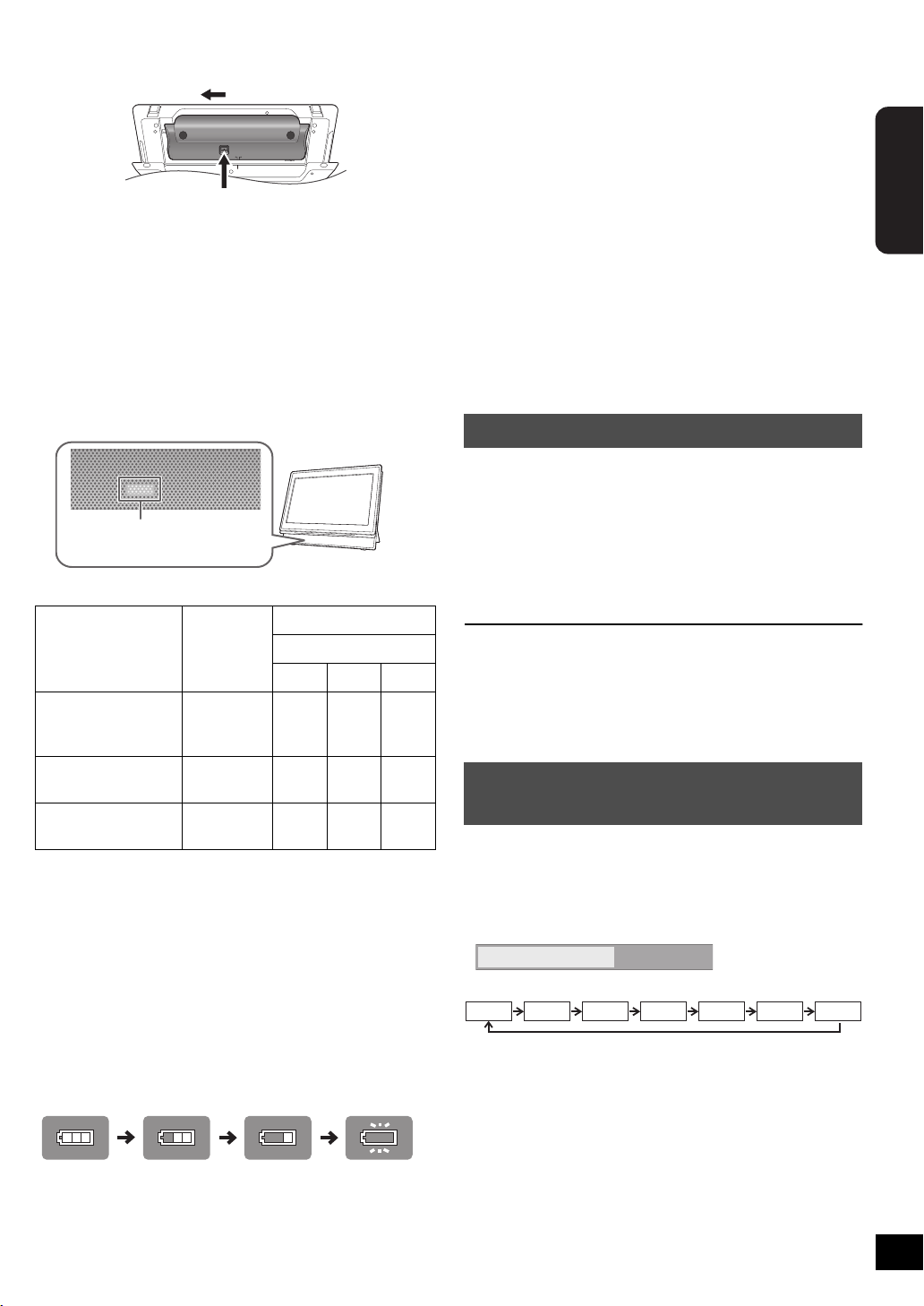
∫ Abnehmen des Akkupacks
Unterseite des Geräts
2 Verschieben.
1 Gedrückt halten.
[CHARGE]-Anzeige
(Orange Leuchte)
Aufladen
(blinkt)
Voll
aufgeladen
z.B. 30 Min.
Ein-/Ausschalten des
Geräts
RELEASE
DETACH ATTACH
Bei längerer Nichtbenutzung des Geräts
≥
Nehmen Sie das Akkupack ab
(Das Gerät nimmt auch im ausgeschalteten Zustand eine
geringe Strommenge auf. Dies kann zu Fehlfunktionen führen.)
≥ Akkupack für Wiederverwendung aufladen.
(> oben)
.
∫ Aufladen des Akkupacks
Bringen Sie das Akkupack an und schließen
Sie den AC-Adapter an (> 10).
≥ Die [CHARGE]-Anzeige leuchtet während der Akku geladen
wird und die [CHARGE]-Anzeige schaltet ab, wenn der Akku
komplett geladen wurde.
∫
Ungefähre Lade- und Wiedergabezeiten
Wiedergabe
Akkupack Aufladen
DY-DB30
(mitgeliefert/nicht
mitgeliefert)
DY-DB15
(nicht mitgeliefert)
DY-DB100
(nicht mitgeliefert)
*1
Bei ausgeschaltetem Gerät [bei 20oC]
*2
Bei Raumtemperatur und Verwendung von Kopfhörern [bei
20 oC]
≥ Je nach Verwendung sind Abweichungen der Zeitwerte für
die Wiedergabe möglich.
≥ Zum Ändern der LCD-Helligkeit (> 12, “Bildeinstellung am
LCD-Bildschirm”).
*1
LCD-Helligkeitspegel
j5 0 i5
5 3,5 3 2,75
4 2,75 2,5 2,25
7,5 5,5 5 4,5
(Stunden)
*2
∫ Prüfen der verbleibenden Akkuladung
Wird nicht angezeigt, wenn der AC-Adapter in Gebrauch ist.
Drücken Sie [OPTION] bei Strom “Ein”
Die verbleibende Akkuspannung wird einige Sekunden unten
rechts am Bildschirm angezeigt.
Drücken Sie [Í]. (zirka 0,5 sek.)
Das Gerät schaltet ab durch erneutes Drücken von [Í].
≥ Wenn die Funktion “Auto-Abschaltung” auf “Ein” eingestellt
ist (Voreinstellung auf “Ein”), schaltet sich das Gerät im
Stoppzustand automatisch nach 15 Minuten (bei
Verwendung des Akkupacks nach 5 Minuten) aus (> 42).
≥ Der Einschaltvorgang kann eine Zeit lang dauern. Das
Hochfahren des Geräts nach dem Einschalten kann
beschleunigt werden, indem die Grundeinstellung der
Funktion “Schnellstart” (> 43) auf “Ein” gesetzt wird. (Der
Stromverbrauch wird sich erhöhen)
≥ Möglicherweise hören Sie Betriebsgeräusche, wenn das
Gerät eingeschaltet wird. Dies hängt mit der Initialisierung
der Abtasteinheit zusammen und ist keine Fehlfunktion.
Grundeinstellung
Wird nach dem Aufstellen des Geräts zum 1. Mal [Í] gedrückt,
erscheint ein Bildschirm für die Grundeinstellungen.
Folgen Sie den Bildschirmanweisungen und
nehmen Sie die Einstellungen mit [3, 4] und
[OK] vor.
“Bildschirmsprache” (> 40), “Bildqualitätsmodus” (> 12),
“Sommerzeit” (> 42), “Uhreinstellung” (> 42) und
“Schnellstart” (> 43) werden eingestellt.
≥ Am Ende der “Grundeinstellung”, werden Sie aufgefordert,
die “Grundeinstellung für das Netzwerk” vorzunehmen
(> 32).
≥ Sie können die Einrichtung jederzeit neu durchführen, indem
Sie “Grundeinstellung” im Menü Setup wählen. (> 43)
≥ Sie können diese Einstellung auch einzeln ändern.
Automatisches Ausschalten des
Geräts
Das Gerät wird automatisch abgeschaltet, nachdem die
eingestellte Zeit abgelaufen ist.
Umschalten durch Drücken von [OFF TIMER]
Zeitabschaltung 0:30
Schaltet bei jedem Drücken weiter.
Aus
0:30
1:00
2:00 3:00 6:00
12:00
Erste Schritte
Laden Sie den Akkupack auf, wenn das Display zu blinken
beginnt.
≥ Erscheint automatisch, wenn die verbleibende
Akkuspannung noch für wenige Minuten ausreicht.
VQT2J82
11
11
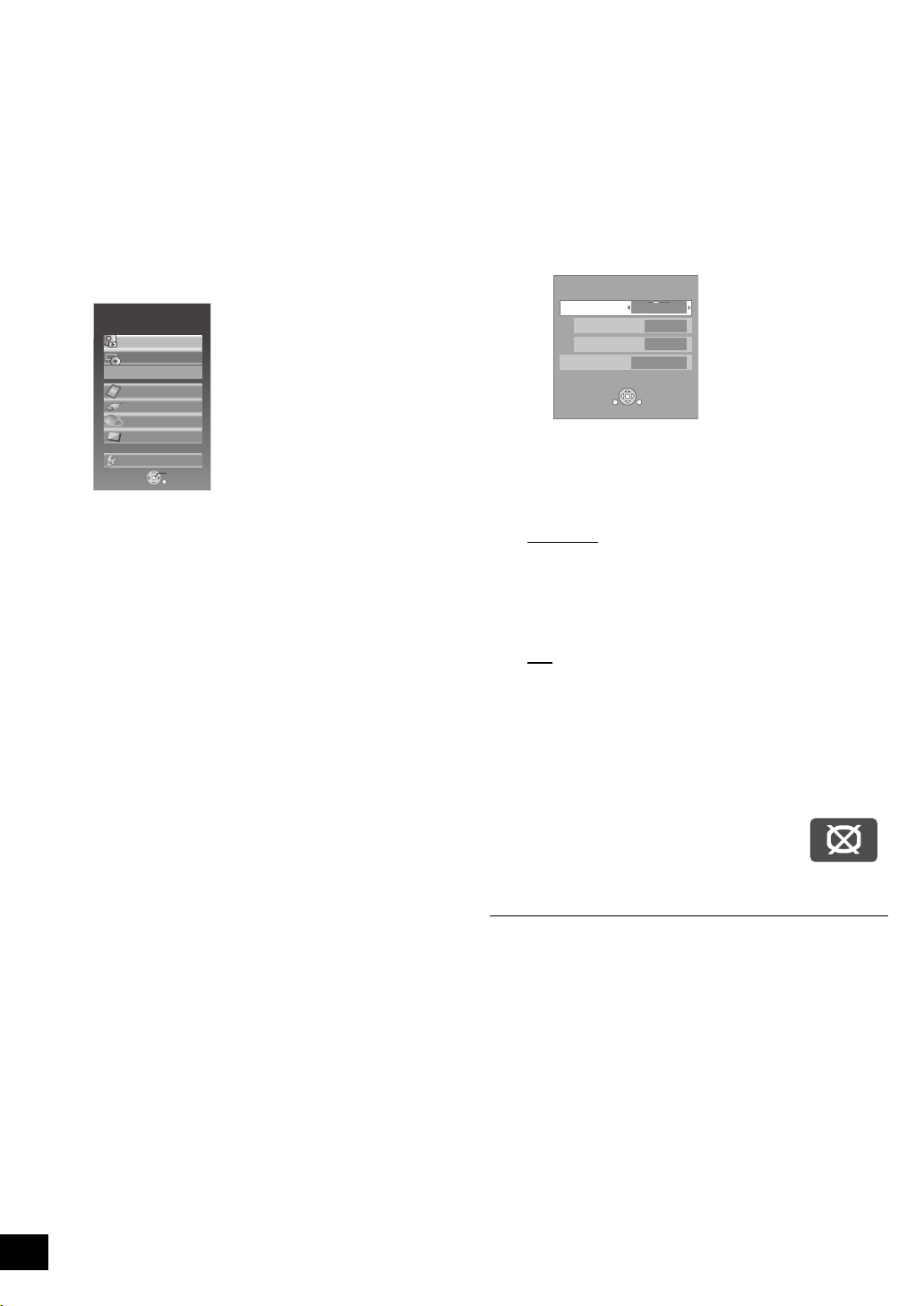
Anzeigen des FUNCTION
OK
RETURN
Wiedergabe
Hauptmenü
Weit. Funktionen
SD-Karte
DISC
Blu-ray Disc-Player
USB-Gerät
Netzwerk
Fotorahmen
z.B.
Bildeinstellung am LCD-
MENU
Einige Funktionen dieses Geräts können aus dem FUNCTION
MENU heraus gesteuert werden.
1 Drücken Sie [FUNCTION MENU].
≥ Die angezeigten Funktionen hängen von den Medien
und Betriebsbedingungen ab.
2 Drücken Sie [3, 4], um die Option
auszuwählen und drücken Sie dann [OK].
! Wiedergabe (> 14)
Wiedergabe der Inhalte.
! Hauptmenü (> 14)
! Menü (> 15, 19, 22, 24)
! Standbildansicht (> 22)
! Videowiedergabe (> 14, 24)
! Musikwiedergabe (> 19)
! Fotorahmen starten (> 20)
! Fotorahmen-Einstell. (> 21)
! Disc (> 14)
Schaltet auf das Disc-Laufwerk um.
! SD-Karte (> 14)
Schaltet auf das SD-Laufwerk um.
! USB-Gerät (> 14)
Schaltet auf das USB-Gerät um.
! Netzwerk (> 31)
“Heimnetzwerk ( DLNA )” (> 36)
“Internetinhalte”
Anzeigen der Startseite von VIERA CAST (> 34)
! Fotorahmen (> 20)
! Weit. Funktionen
“Playlists”:
Sie können auf einer DVD-VR erstellte Playlists
wiedergeben.
Drücken Sie [3, 4, 2, 1], um die Playlist zu wählen
und drücken Sie [OK].
“Setup” (> 38)
“Card Management” (> 18)
Bildschirm
1 Drücken Sie [LCD MENU].
≥
Die Anzeige kann auch auf folgende Weise erzielt werden.
1 Drücken Sie [OPTION].
2 Wählen Sie “Weit. Funktionen” mit [3, 4] und drücken
Sie [OK].
3 Wählen Sie “LCD-Menü” mit [3, 4] und drücken Sie
[OK].
LCD-Menü
Bild
Helligkeit
Farbe
Monitor Ein
2 Wählen Sie die Option mit [3, 4].
3
Ändern Sie die Einstellung mit [3,4,2,1].
Bild: Einstellung der Bildqualität
! Standard: Standard
! Dynamisch
! Nacht: Zum Ansehen an dunklen Orten geeignetes
! Benutzer jHelligkeit: s5 bis r5
Monitor: Bildanzeige
! Ein:
! Aus:
≥ Wenn “Aus” eingestellt ist, wählen Sie “Ja” mit [2, 1] und
drücken Sie dann [OK].
≥ Die unterstrichenen Angaben sind Werkseinstellungen.
≥ “Monitor” wird bei der Fotorahmen-Wiedergabe (> 20) nicht
angezeigt. Auch “Bild” kann gewählt werden, die “Benutzer”Angaben lassen sich jedoch nicht ändern.
≥ Falls Sie den LCD-Bildschirm auf diesem
Gerät nicht verwenden, wählen Sie “Aus”.
Bei Bildschirm auf “Aus” wird kein
Bildzeichen am linken unteren Rand
angezeigt.
Schließen des Bildschirms
Drücken Sie [EXIT].
Zur Anzeige von Bildern mit “Monitor” auf “Aus”
Drücken Sie [LCD MENU], [OPTION], [MODE] oder
[FUNCTION MENU].
Dynamisch
OPTION
RETURN
:Bild mit hohem Kontrast
Bild
jFarbe: s5 bis r5
Bildanzeige
Kein Bild
VQT2J82
12
12
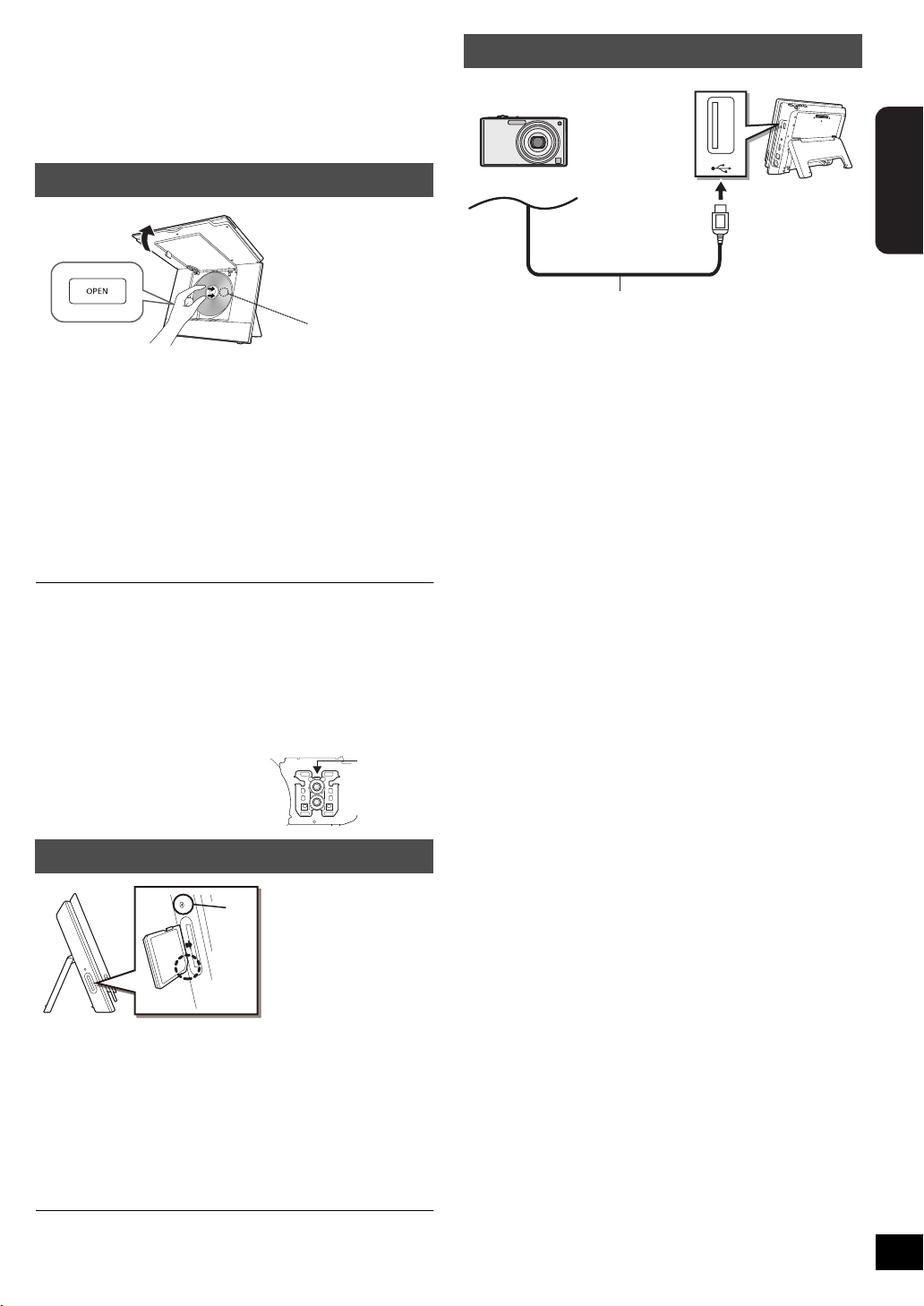
Einlegen der Disc, SD-
Linse (A)
Panasonic Digitalkamera, usw.
An USB-Buchse anschließen
USB-Anschlusskabel (nicht mitgeliefert)
Vorschriftsmäßiges Kabel wie
das zum USB-Gerät gehörende
Card oder des USBGeräts
Disc
USB-Gerät
Erste Schritte
1 Öffnen Sie den Bildschirm auf und drücken
Sie [OPEN].
2 Legen Sie die Disk ein während Sie das
Gerät mit der Hand halten und schließen Sie
den Deckel.
≥ Legen Sie die Disc mit der Etikettenseite nach oben fest
ein, bis Sie einen “Klickton” hören. (Doppelseitige Disc:
Legen Sie die Seite nach oben ein, die Sie abspielen
möchten)
3 Schließen Sie den Bildschirm.
≥ Einige Discs können automatisch abgespielt werden, wenn
sie bei eingeschaltetem Gerät eingelegt werden.
≥ Discs mit Cartridge
jDVD-RAM, DVD-R: Nehmen Sie die Disc aus der
Cartridge und legen Sie die Disc in das Fach ein. Discs mit
Cartridge können nicht verwendet werden.
jLegen Sie die Disk zurück in die Cartridge um bei
Lagerung Verschmutzung und Kratzer zu vermeiden.
≥ Nicht die Linse berühren, da sie
verschmutzen könnte.
SD-Card
≥ Schieben Sie das Medium ein und achten Sie auf die
korrekte Richtung.
≥ An dem über USB angeschlossenen Panasonic-Gerät kann
der Setup-Bildschirm erscheinen. Nehmen Sie beim
Einrichten Bezug auf die Bedienungsanleitung des
angeschlossenen Geräts. (Je nach Gerät müssen Sie
eventuell einen Modus für den Anschluss an einen PC
einrichten)
≥ Genaue Angaben in Bezug auf das Anschließen/Einrichten
erhalten Sie in den Bedienungsanleitungen der
angeschlossenen Geräte.
Schieben Sie die SD-Card in den SD-CardSchlitz ein.
Schieben Sie die Card wie in der Abbildung gezeigt mit der
abgeschrägten Kante nach unten gerade ein, bis Sie ein
Geräusch hören.
B Anzeige SD-Steckkartenplatz
≥ Die Anzeige des SD-Steckkartenplatzes blinkt, wenn die
Karte gelesen wird. Nehmen Sie die SD-Card nicht aus dem
Gerät heraus, während die Anzeige blinkt.
Entfernen der Karte
Drücken Sie auf die Kartemitte, bis es “klickt” und ziehen Sie
die Karte gerade heraus.
VQT2J82
13
13
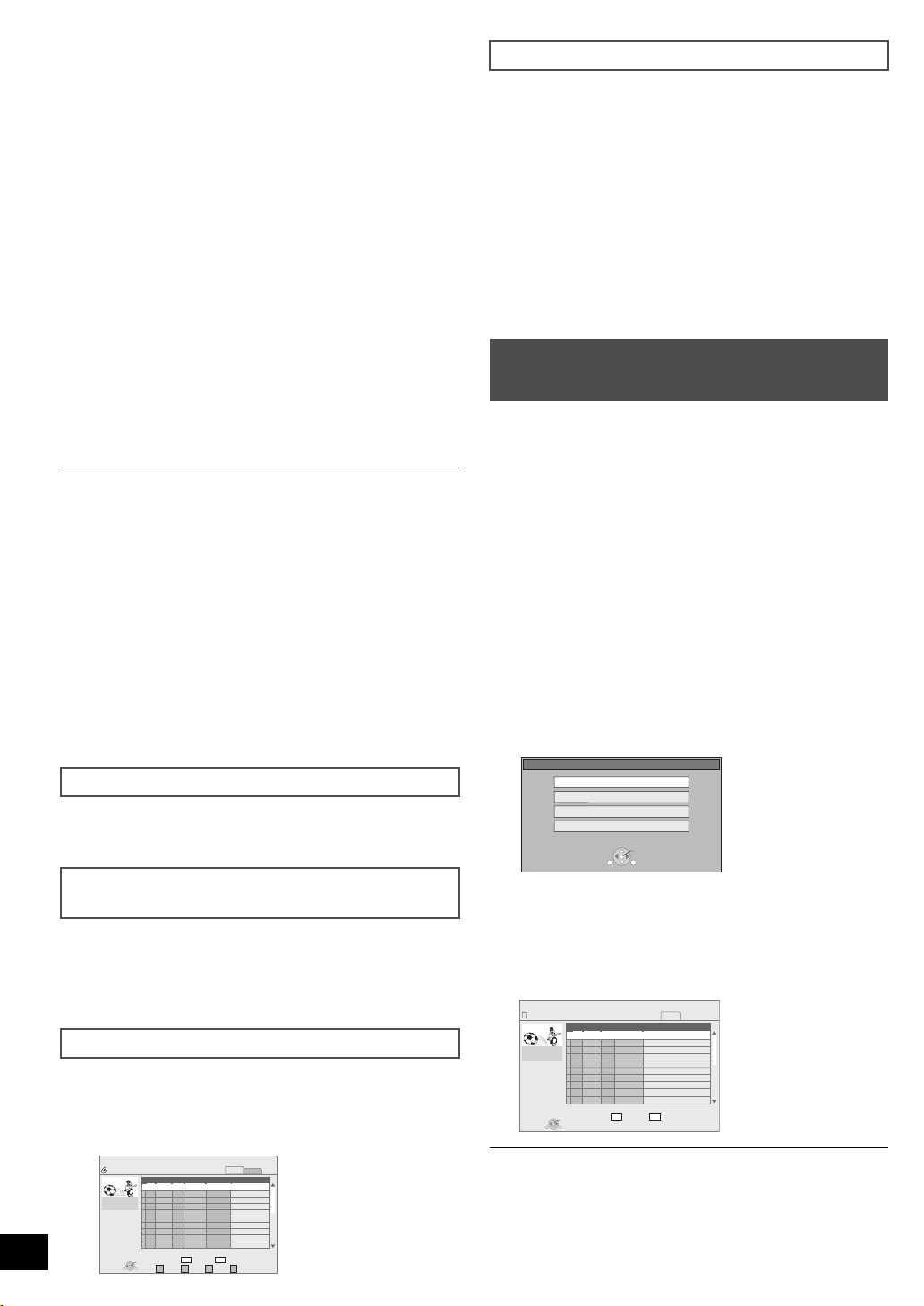
Wiedergabe
DIRECT NAVIGATOR Tite lansicht
Video
Bild
01
02
03
04
05
06
07
08
09
10
05.09
05.09
05.09
06.09
06.09
06.09
07.09
07.09
07.09
07.09
Mit
Mit
Mit
Don
Don
Don
Fre
Fre
Fre
Fre
IN 2
IN 2
VHS
VHS
IN 2
IN 2
10:00
11:30
11:59
10:00
11:30
11:59
10:00
10:30
11:30
11:59
Aufn.-Zeit
Nr.
Datum Tag
Prog
Zeit
Titelname
DVD-RAM(VR)
Play
RETURNOPTION
Video Bild
Seite 01/02
0:15 (SP)
Vorherige Nächste
z.B. DVD-RAM
z.B.
z.B.
Grundlegende
Wiedergabe (Wiedergabe
von Videoinhalten)
Die Anweisungen zur Bedienung werden in dieser
Bedienungsanleitung generell anhand der Fernbedienung
beschrieben.
Legen Sie das Medium ein (> 13).
Starten der Wiedergabe.
≥ Drücken Sie [1] (WIEDERGABE), wenn die Wiedergabe
≥ Wird eine Disc mit Daten in verschiedenen Dateiformaten
≥
≥ Falls der Bildschirm erscheint, der Sie zur Benutzung der
≥ Das Signal von PAL-Discs wird im PAL-Format ausgegeben.
≥
≥ Wenn ein Satz von zwei oder mehr BD-Video-Discs
≥ Je nach Medium kann es eine Weile dauern, bis die
≥ Beim Abspielen der Disc kann das Drehgeräusch hörbar
Drücken Sie [VOL `] oder [VOL _].
≥ Verringern Sie vor dem Anschluss von Kopfhörern die
Drücken Sie [MODE], um “DISC”, “SD” oder
“USB” auszuwählen.
≥ Wenn ein Medium eingelegt wird, während das Gerät
[BD-V] [AVCHD] [DVD-VR] [DVD-V] [DivX]
Drücken Sie [DIRECT NAVIGATOR/TOP MENU].
≥ Die Gesamtzahl der Titel wird möglicherweise bei +R/+RW
VQT2J82
14
14
nicht startet.
eingelegt, wird das Dateiauswahl-Menü gezeigt. Drücken Sie
[3, 4], um das gewünschte Dateiformat zu wählen und
drücken Sie dann [OK].
Wenn das Menü eingeblendet wird, betätigen Sie [3,4,2,1],
um die Option auszuwählen und drücken Sie dann [OK].
Farbtasten auffordert, benutzen Sie zur weiteren Bedienung
die Farbtasten auf der Fernbedienung.
Das Signal von NTSC-Discs wird im “NTSC”-Format oder
“PAL60”-Format ausgegeben. Bei NTSC-Discs können Sie
unter “NTSC-Ausgabe” die Option “NTSC” oder “PAL60”
wählen. (> 39)
Disc-Hersteller können festlegen, wie Discs abgespielt werden.
Daher kann es sein, dass Sie die Wiedergabe nicht so steuern
können, wie es in dieser Bedienungsanleitung beschrieben wird.
Lesen Sie daher sorgfältig die der Disc beiliegenden Hinweise.
abgespielt wird, kann der Menübildschirm noch weiter
angezeigt werden, selbst wenn die Disc ausgeworfen wurde.
Wiedergabe beginnt.
sein. Es handelt sich jedoch nicht um eine Funktionsstörung.
Einstellen der Lautstärke
Lautstärke.
Umschalten zwischen den abzuspielenden
Medien
gestoppt ist, wird das Laufwerk je nach eingelegtem Medium
automatisch umgeschaltet.
Menüs anzeigen
nicht korrekt angezeigt.
Anzeigen des Popup-Menüs
[BD-V]
Das Popup-Menü ist eine spezielle Funktion, die auf manchen
BD-Video-Discs verfügbar ist. Dieses Menü kann je nach Disc
variieren. Weitere Informationen über die Verwendung des
Menüs entnehmen Sie bitte den mit der Disc gelieferten
Hinweisen.
1 Drücken Sie [POP-UP MENU].
2 Drücken Sie [3, 4, 2, 1], um die Option auszuwählen
und drücken Sie dann [OK].
≥ Sie können das Popup-Menü auch aufrufen, indem Sie
[OPTION] drücken und “Pop-up Menü” auswählen.
≥ Drücken Sie [POP-UP MENU], um den Bildschirm zu
schließen.
Wiedergabe HD-Videos oder SDVideos
[AVCHD] [MPEG2]
Mit der Panasonic High Definition Videokamera auf DVD-RAM/
R/RW/R DL/+R/+RW/+R DL oder SD-Card aufgezeichnete HD
(High Definition)-Videos sowie mit der Panasonic SD
Videokamera auf SD-Card aufgezeichnete SD (Standard
Definition)-Videos können abgespielt werden.
1 Legen sie eine Disc oder SD-Card ein
(> 13).
≥ Der “Titelansicht”- oder “Video (MPEG-2)”-Bildschirm
wird angezeigt.
≥ Wird ein Medium mit Daten in verschiedenen
Dateiformaten eingelegt, kann das Menü Dateiauswahl
angezeigt werden.
Drücken Sie [3, 4], um “Videowiedergabe (AVCHD)”
oder “Videowiedergabe (MPEG-2)” auszuwählen und
drücken Sie dann [OK].
SD-Karte
Bildwiedergabe (JPEG)
Videowiedergabe (AVCHD)
Videowiedergabe (MPEG-2)
Aufnahmedatum wählen
Eine Tätigkeit wählen und [RETURN] drücken.
OPTION
OK
RETURN
2 Drücken Sie [3, 4, 2, 1], um den Titel
auszuwählen und drücken Sie dann [OK].
≥ Die Gesamtzahl der Titel wird möglicherweise bei +R/
+RW nicht korrekt angezeigt.
DIRECT NAVIGATOR Video (MPEG-2)
SD CARD
Aufn.-Zeit
OPTION
Datum
Tag
Nr.
001
01.05
Mit
01.05
002
Mit
01.05
003
Mit
0:15.47
004
02.05
Don
02.05
Don
005
02.05
Don
006
03.05
Fre
007
03.05
008
Fre
03.05
009
Fre
03.05
010
Fre
Play
RETURN
Rückkehren zum Menü-Bildschirm
Drücken Sie [DIRECT NAVIGATOR/TOP MENU].
Schließen des Menü-Bildschirms
Drücken Sie [EXIT].
Zeit
10:00
11:30
11:59
10:00
11:30
11:59
10:00
10:30
11:30
11:59
Vorherige Nächste
Video
Titelname
Seite 01/02
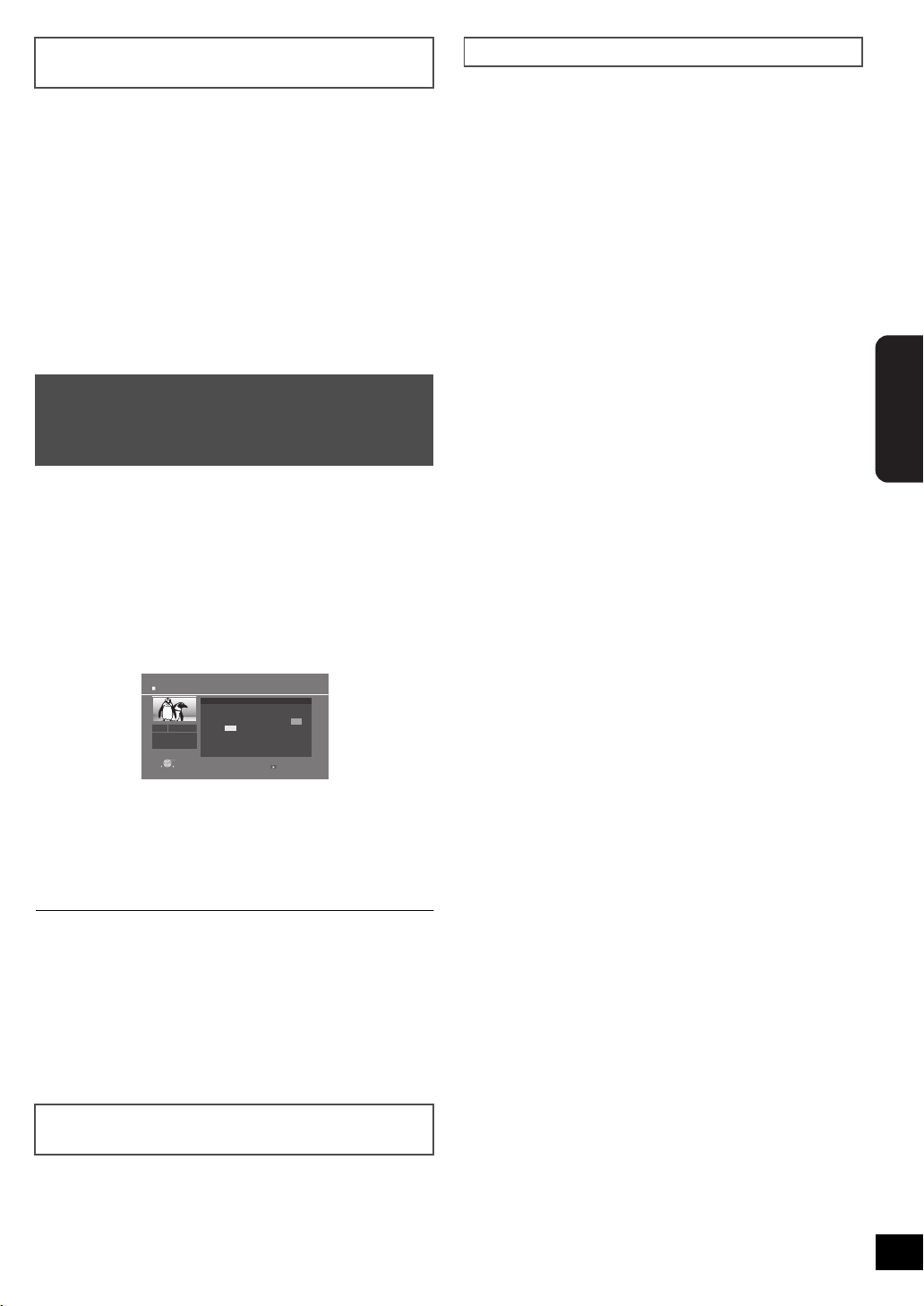
Umschalten von anderen Menüs auf das
AVCHD- oder MPEG2-Menü
(Wenn die Medien Daten in unterschiedlichen Dateiformaten enthalten)
1 Drücken Sie [FUNCTION MENU].
2 Drücken Sie [3, 4], um “Menü” auszuwählen und drücken
Sie dann [OK].
3
Drücken Sie [3,4], um “Videowiedergabe (AVCHD)” oder
“Videowiedergabe (MPEG-2)” auszuwählen und drücken Sie dann [OK].
≥ Es kann an der Übergangsstellen von Bildern, die
beispielweise durch eine teilweise Löschung entstanden
sind, einige Sekunden anhalten.
HD-Video (Transferrate von 18 Mbps oder mehr) kann nicht korrekt
≥
wiedergegeben werden, wenn es auf eine mit zweifacher
Geschwindigkeit oder weniger kompatibler DVD wiedergegeben wird.
≥ AVCHD und MPEG2 Videos, die auf dieses Medium
gezogen und abgelegt, kopiert und geklebt wurden, können
nicht wiedergegeben werden.
Kontinuierliche Wiedergabe von HDVideos (AVCHD) oder Standbildern
nach dem Aufnahmedatum (Diashow)
[JPEG]
[AVCHD]
Es besteht die Möglichkeit, hochauflösende Videoaufnahmen
(AVCHD) und Standbilder (JPEG), die mit Panasonic High Definition
Digital Videokameras, usw. auf die SD-Card aufgenommen wurden,
kontinuierlich nach dem Aufnahmedatum wiederzugeben.
1 Schieben Sie eine SD-Card ein (> 13).
2 Wählen Sie “Aufnahmedatum wählen” mit
[3, 4] und drücken Sie [OK].
Der “Aufnahmedatum-Ansicht”-Bildschirm wird angezeigt.
DIRECT NAVIGATOR Aufnahmedatum-Ansicht
OPTION
SD-Karte
Datum
Bild
Video
( AVCHD )
Nächsten Monat
Voriger Monat
1/14(Mon)
3
00:00.00
Diashow
RETURN
Jan 2009
Son
Mon Die Mit Don Fre Sam
..
12345
6
789101112
13
14 15 16 17 18 19
20
21 22 23 24 25 26
27
28 29 30 31
Seite0006/0006
Diashow
3 Wählen Sie das Datum mit [3, 4, 2, 1]
und drücken Sie dann [OK].
≥ Wählen Sie den Monat mit [3, 4] und wählen Sie den
Tag mit [2, 1].
≥ Die Wiedergabe ist auch durch Drücken von
[1] (WIEDERGABE) möglich.
Ändern der Diashow-Einstellungen
Nach Ausführung von Schritt 2 (> links)
3 Drücken Sie [OPTION].
4 Drücken Sie [3, 4], um “Diashow Einst.”
auszuwählen und drücken Sie dann [OK].
5 Wählen Sie die einzustellende Option mit
[3, 4] (> unten).
6 Wählen Sie nach dem Einrichten
“Einstellen” mit [3, 4, 2, 1] und drücken
Sie dann [OK].
Wiedergabemodus
! Bild
! Bild & Video ( AVCHD )
Intervall
Drücken Sie [2, 1], um das Intervall (“Lang”, “Normal”
oder “Kurz”) auszuwählen.
≥ Wird ein Standbild mit hoher Pixelzahl angezeigt, kann
sich der Anzeigeintervall verlängern. Auch bei Änderung
der Einstellung wird der Anzeigeintervall möglicherweise
nicht verkürzt.
Endlos-Play
Wiederholt die Diashow.
Drücken Sie [2, 1], um “Ein” oder “Aus” auszuwählen.
Soundtrack (Musik-CD)
Während einer Diashow kann die Musik-CD als
Hintergrundmusik abgespielt werden.
Drücken Sie [2, 1], um “Ein” oder “Aus” auszuwählen.
≥ Das Suchen oder Überspringen von Musik wird nicht
unterstützt.
≥ Wird die Diashow angehalten, setzt auch die
Wiedergabe der Hintergrundmusik aus.
≥ Bei der Wiedergabe von Videos wird keine
Hintergrundmusik abgespielt.
Wiedergabe
Anzeigen des nächsten Standbilds oder Videos
Drücken Sie während der Wiedergabe [9].
Wiedergabe stoppen
Drücken Sie während der Wiedergabe [∫].
Anzeigen des Bildschirms mit der Liste der Aufnahmedaten
Drücken Sie [DIRECT NAVIGATOR/TOP MENU].
≥ [AVCHD]: Es kann an der Übergangsstellen von Bildern, die
beispielweise durch eine teilweise Löschung entstanden
sind, einige Sekunden anhalten.
Umschalten von anderen Menüs auf das
Aufnahmedatum
(Wenn die Medien Daten in unterschiedlichen Dateiformaten enthalten)
1 Drücken Sie [FUNCTION MENU].
2 Drücken Sie [3, 4], um “Menü” auszuwählen und drücken
Sie dann [OK].
3 Drücken Sie [3, 4], um “Aufnahmedatum wählen”
auszuwählen und drücken Sie dann [OK].
VQT2J82
15
15
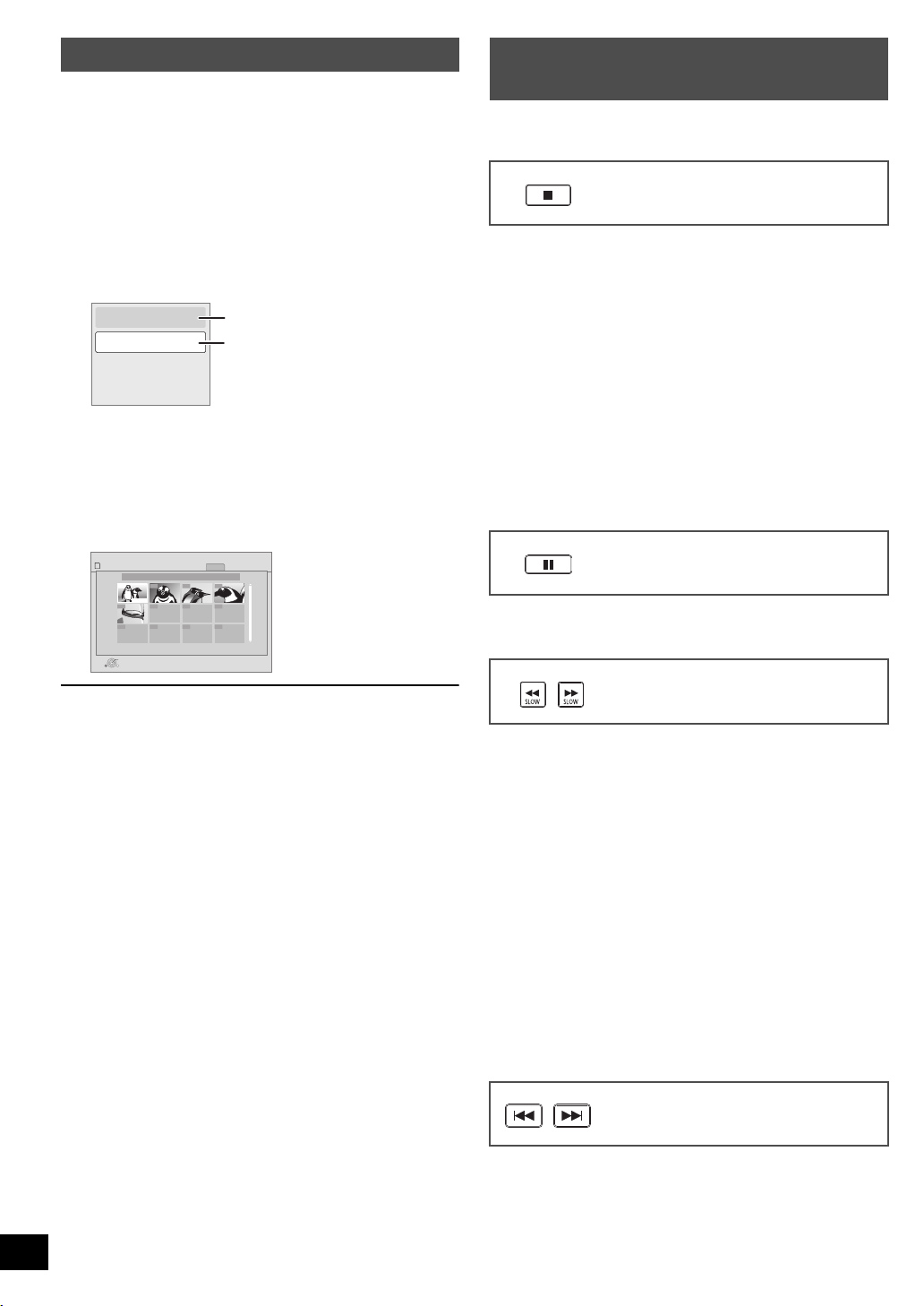
Kapitelwiedergabe
Zum Anzeigen der Titeleigenschaften
(Aufnahmedatum, usw.)
Zur Kapitelauswahl
z. B. [AVCHD]
z. B. [AVCHD]
[DVD-VR] [AVCHD]
1 Legen sie eine Disc oder SD-Card ein
(> 13).
≥ Wenn das Menü eingeblendet wird, betätigen Sie
[3, 4], um die Option auszuwählen und drücken Sie
dann [OK].
2 Drücken Sie [3, 4], um den Titel
auszuwählen und drücken Sie dann
[OPTION].
Eigenschaften
Kapitelansicht
3 Drücken Sie [3, 4], um “Kapitelansicht”
auszuwählen und drücken Sie dann [OK].
4 Drücken Sie [3, 4, 2, 1], um das Kapitel
auszuwählen, und drücken Sie dann [OK].
Andere Steuerungsmöglichkeiten
während der Wiedergabe
Diese Funktionen könnten je nach Medium und Material nicht
arbeiten.
Stopp
Die Stoppposition wird gespeichert.
Funktion Fortsetzen der Wiedergabe
Drücken Sie [1] (WIEDERGABE), um die Wiedergabe ab
dieser Stelle fortzusetzen.
≥ Die gespeicherte Position wird in folgenden Fällen gelöscht:
j[∫] wird mehrmals gedrückt
jDas Medium wird entfernt.
jDas Gerät wird abgeschaltet aufgrund von Stromausfall,
Ausstecken des AC-Adapters oder Aufbrauchen der
verbleibenden Ladung des Akkus bei Einschalten des
Geräts
≥ [BD-V]: Bei BD-Videodiscs mit BD-J (> 56) ist die Funktion
Fortsetzen der Wiedergabe nicht möglich.
≥ [DivX] [MPEG2]: Beim Abschalten des Geräts wird die Position
gelöscht.
SD CARD
001
005
Play
RETURN
0:00.00
Kapitelansicht
2009.11.15
002 003 004
Seite 01/01
Video
---------
------------
DIRECT NAVIGATOR
Rückkehren zum vorherigen Bildschirm
Drücken Sie [RETURN].
Schließen des Bildschirms
Drücken Sie [EXIT].
Pause
≥ Drücken Sie nochmals [;] oder [1] (WIEDERGABE), um
die Wiedergabe fortzusetzen.
Suchlauf/Zeitlupe
Die Geschwindigkeit kann um bis zu 5 Stufen erhöht werden.
≥ Drücken Sie [1] (WIEDERGABE), um zur normalen
Wiedergabegeschwindigkeit zurückzukehren.
≥ Bei manchen Discs kann die Geschwindigkeit nicht verändert
werden.
Suchlauf
Drücken Sie während der Wiedergabe [6] oder [5].
≥ [DVD-VR] [DVD-V]: Das Audio wird bei der ersten Stufe des
Vorwärtssuchlaufs wiedergegeben.
≥ [BD-V] [AVCHD] [DivX] [MPEG2]: Bei allen Stufen des Suchlaufs
ist das Audiosignal abgeschaltet.
≥ [CD] [MP3]: Die Geschwindigkeit ist auf eine einzelne Stufe
fixiert.
Zeitlupe
Drücken Sie im Pause-Modus [6] oder [5].
≥ [BD-V] [AVCHD]: Nur in Vorwärtsrichtung [5].
≥ [DVD-VR]: Die Zeitlupe schaltet nach ca. 5 Minuten
automatisch in den Pause-Modus.
VQT2J82
16
16
Überspringen
Springen Sie zu dem Titel, Kapitel oder Track, den/das Sie
abspielen wollen.
≥ Mit jedem Tastendruck springen Sie einmal weiter.
≥ [DivX]: Nur in Rückwärtsrichtung [:].
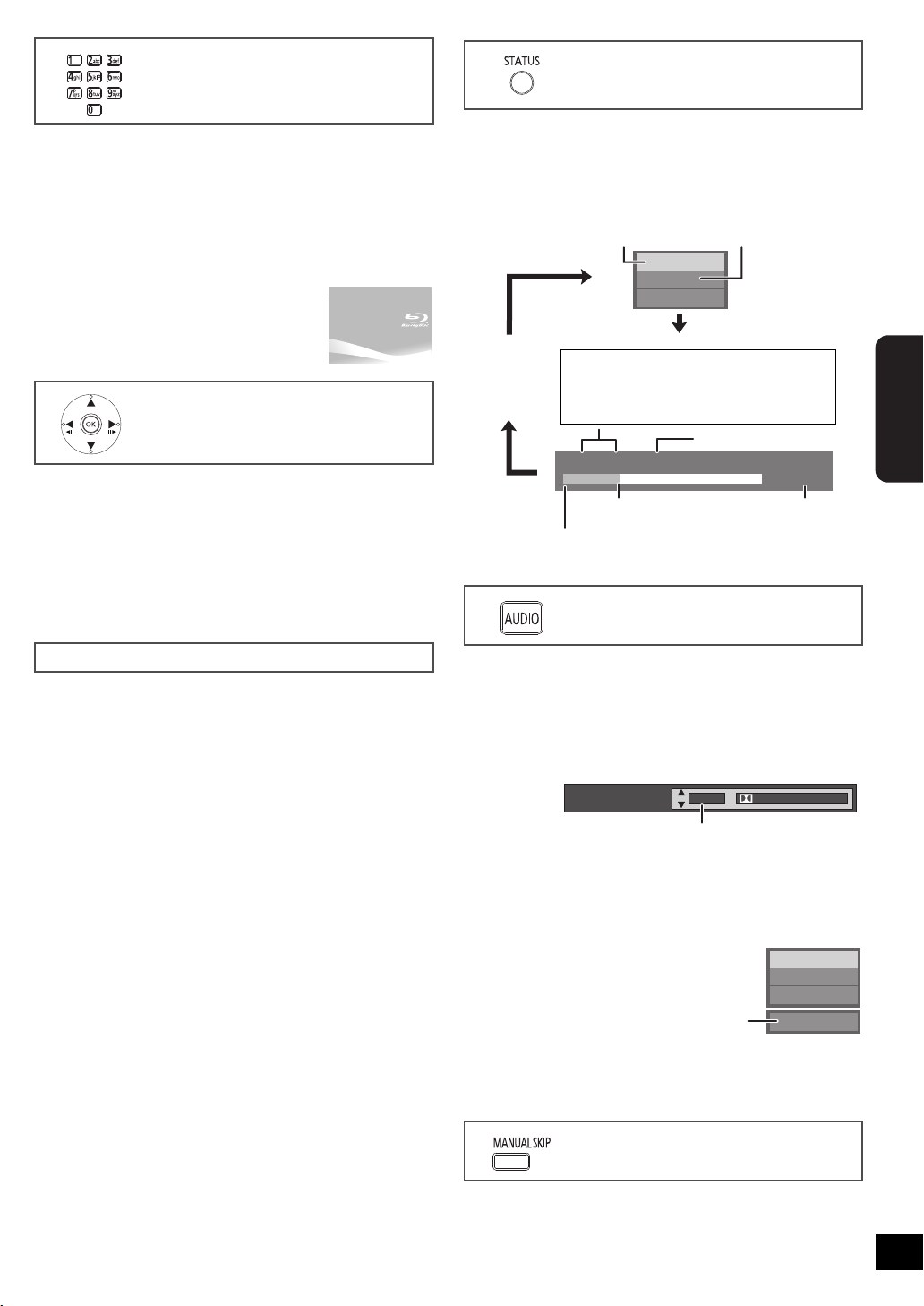
Direktwiedergabe
PLAY
BD-Video
T1 C1 0:05.14
0:20.52
T: Ti t e l
C: Kapitel
PL:
Wiedergabeliste
Die Angaben
ändern sich je nach
abgespieltem
Medium.
Keine
Anzeige
Aktuelle Position
Disctyp
Wiedergabestatus
Abgelaufene Zeit des Titels
z.B. [BD-V]
Je nach Art des Mediums oder des Wiedergabestatus
erscheint diese Anzeige möglicherweise nicht.
Gesamtdauer
Englisch ist ausgewählt.
z.B. [DVD-V]
“AudioLR” ist
ausgewählt
z.B.
Statusmeldungen
Sie können während der Wiedergabe bestimmte Aufnahmen
oder Szenen über die direkte Eingabe mit den Zifferntasten
abrufen.
Die Wiedergabe beginnt mit dem ausgewählten Titel oder
Kapitel.
[BD-V] [AVCHD]
z.B. 5: [0] B [0] B [5]
15: [0] B [1] B [5]
[DVD-V]
z.B. 5: [0] B [5]
15: [1] B [5]
≥ Im Stoppmodus (das Bild rechts ist am
Bildschirm zu sehen) wird der Titel
angezeigt. Während der Wiedergabe wird
das Kapitel angegeben.
Einzelbildwiedergabe
Drücken Sie im Pause-Modus [2] (2;) oder [1] (;1).
Mit jedem Tastendruck wird jeweils das nächste Einzelbild
angezeigt.
≥ Gedrückt halten, um zum Einzelbildvor- oder Rücklauf zu
wechseln.
≥ Drücken Sie [1] (WIEDERGABE), um zur normalen
Wiedergabegeschwindigkeit zurückzukehren.
≥ [BD-V] [AVCHD]: Nur in Vorwärtsrichtung [1] (;1).
Die Statusmeldungen bieten Ihnen Informationen über den
gerade wiedergegebenen Inhalt. Mit jedem Drücken von
[STATUS] ändert sich die angezeigte Information.
≥ Die Anzeige ist auch durch folgende Schritte möglich:
1 Drücken Sie [OPTION].
2 Wählen Sie “Status” mit [3, 4] und drücken Sie [OK].
Wiedergabe
Umschalten des Audiokanals
während der Wiedergabe
Bildschirmformat
Wenn am oberen, unteren, rechten und linken Bildschirmrand
schwarze Balken erscheinen, können Sie das Bild vergrößern,
um den Bildschirm auszufüllen.
1 Drücken Sie [OPTION].
2 Drücken Sie [3, 4], um “Weit. Funktionen” auszuwählen
und drücken Sie dann [OK].
3 Drücken Sie [3, 4], um “Bildschirmformat” auszuwählen
und drücken Sie dann [OK].
4 Drücken Sie [2, 1], um “gesch. Seite” oder “Vergrößern”
auszuwählen.
! Normal: Normale Ausgabe
! gesch.
Seite:
Vergrößern:
!
≥ Bitte beachten Sie, dass in Bildern ohne schwarze Balken
der obere, untere und seitliche Rand abgeschnitten wird.
≥ In folgenden Fällen kehrt das Bildschirmformat in die
“Normal” zurück:
jBeim Umschalten des Laufwerks
jBei Ein-/Ausschalten des Geräts
≥ [BD-V] [DVD-V]: “gesch. Seite” hat keinerlei Auswirkung.
≥ Wenn “TV Bildschirmformat” (> 41) auf “4:3 Pan & Scan”
oder “4:3 Letterbox” eingestellt wird, ist der “Vergrößern”-
Effekt deaktiviert.
Die schwarzen Balken am rechten und
linken Rand des 16:9-Bildes verschwinden
und das Bild wird vergrößert. Bitte beachten
Sie, dass der rechte und linke Bildrand
abgeschnitten werden, wenn der schwarze
Balken nicht angezeigt wird.
Die schwarzen Balken am oberen und
unteren Rand des 4:3-Bildes verschwinden
und das Bild wird vergrößert. Bitte beachten
Sie, dass der obere und untere Bildrand
abgeschnitten werden, wenn der schwarze
Balken nicht angezeigt wird.
Die Anzeige ist auch durch folgende Schritte möglich:
1 Drücken Sie [OPTION].
2 Wählen Sie “Weit. Funktionen” mit [3, 4] und drücken Sie
[OK].
3 Wählen Sie “Audio” mit [3, 4] und drücken Sie [OK].
[BD-V] [DVD-V]
Audiospur
1 ENG Digital 3/2.1ch
Sie können mit jeder Eingabe von [AUDIO] oder [3, 4] die
Nummer des Audiokanals ändern. Hiermit können Sie die
Soundtrack-Sprache ändern (> 26, “Audiospur”), etc.
[DVD-VR] [DivX] [MPEG2]
AudioLR>AudioL>Audio R
^---------------------------------}
DVD-RAM(VR)
PLAY
AudioLR
Sie können mit jeder Eingabe von [AUDIO] die Soundtracks
ändern.
Manuelles Überspringen
≥ Bei jedem Drücken startet die Wiedergabe ungefähr 1 Minute
später.
≥ [DivX]: Diese Funktion arbeitet nicht.
VQT2J82
17
17
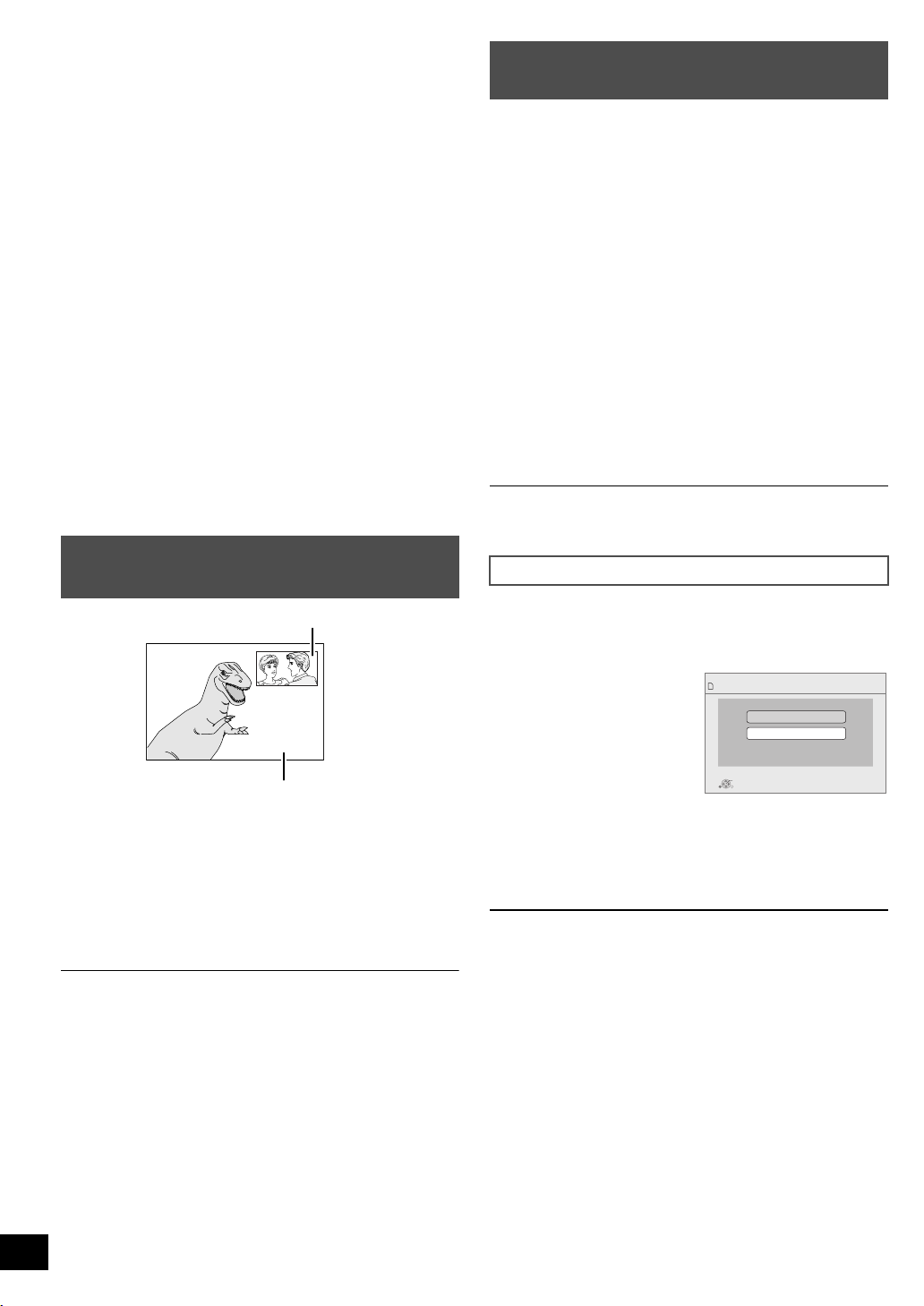
Primärvideo
Sekundärvideo
z.B.
Genuss von BD-Live oder
BONUSVIEW in BD-Video
[BD-V]
Was ist BONUSVIEW?
BONUSVIEW ermöglicht Ihnen die Nutzung von Funktionen,
wie Sekundärvideo (PiP) oder Sekundäraudio, usw. mit BDVideos, die das BD-ROM Profile 1 version 1.1/ Final Standard
Profile unterstützen.
Was ist BD-Live?
Zusätzlich zur BONUSVIEW-Funktion unterstützt BD-Video
auch
BD-ROM Profile 2
Netzwerkerweiterungsfunktion die Nutzung zusätzlicher
Funktionen, wie Untertitel, exklusives Bildmaterial und
Onlinespiele ermöglicht, wenn das Gerät mit dem Internet
verbunden ist. Zur Nutzung der Internet-Funktion müssen Sie
dieses Gerät an ein Breitband-Netzwerk angeschlossen haben
(> 31).
≥ Diese Discs werden unter Umständen in bestimmten
Regionen nicht verkauft.
≥ Die verwendbaren Funktionen und Bedienvorgänge können
je nach Disc variieren. Befolgen Sie bitte die Anweisungen
auf der Disc und/oder informieren Sie sich auf der
entsprechenden Website.
Wiedergabe von Sekundärvideo
(PiP) und Sekundäraudio
Ein-/Ausschalten von Sekundärvideo
Drücken Sie [PIP].
Das Sekundärvideo wird wiedergegeben.
Ein-/Ausschalten von Sekundäraudio
Drücken Sie [SECONDARY AUDIO].
Das Sekundäraudio wird wiedergegeben.
≥ Bei Suchlauf/Zeitlupe oder Einzelbildschaltung wird nur das
Primärvideo wiedergegeben.
≥ Wenn “BD-Video Zweitton” in “Digital Audio Ausgang” auf
“Aus” eingestellt ist, wird kein Sekundärvideo ausgegeben,
auch wenn Sie “Audiospur” in “Nebenvideo” auf “Ein”
einstellen. Vergewissern Sie sich, dass “BD-Video Zweitton”
auf “Ein” eingestellt ist (> 40).
≥ Discs werden je nach Geräteeinstellung eventuell nicht
wiedergegeben, da manche Wiedergabeformate auf
bestimmten Discs Priorität besitzen.
≥ Bei abgeschaltetem Sekundärvideo wird das Sekundäraudio
nicht wiedergegeben.
VQT2J82
18
18
, das Ihnen durch seine
Genuss von BD-Live-Discs mit
Internet
Bei vielen BD-Live-kompatiblen Discs muss der Inhalt auf eine
SD-Card herunter geladen werden (
auf die verfügbaren BD-Live-Funktionen zugreifen zu können.
≥ Vor den Einschieben einer BD-Live-kompatiblem Disc muss
eine SD-Card mit 1 GB freiem Speicher oder mehr (SD
Speed Class Rating 2 oder höher) eingeschoben werden.
Einige BD-Live-Inhalte, die auf Blu-ray Discs verfügbar sind,
können für den Zugriff auf BD-Live-Inhalte eine InternetZugangsberechtigung erfordern. Informationen über den
Erhalt einer Internet-Zugangsberechtigung finden Sie in der
Bildschirmanzeige oder Bedienungsanleitung.
>
57, “Local storage”), um
1 Stellen Sie die Verbindung zum Netzwerk
her (> 31).
2 Schieben Sie eine SD-Card ein (> 13).
≥ Wenn das Menü der SD-Karte angezeigt wird, drücken
Sie [EXIT] oder [RETURN], um die Anzeige zu löschen.
3 Legen Sie die Disc ein (> 13).
≥ Für die Bedienvorgänge, siehe die Anleitung der Disc.
Zur Verwendung der oben aufgeführten Funktionen wird
empfohlen, die Card mit diesem Gerät zu formatieren.
Formatieren Sie die Card mit folgenden Schritten:
Formatieren von SD-Karten/Löschen von Daten
≥ Wenn Sie die SD-Karte formatieren, werden sämtliche darauf
gespeicherten Daten gelöscht. Sie können nicht
wiederhergestellt werden.
1 Geben Sie eine SD-Card
ein (> 13).
2 Drücken Sie [FUNCTION
MENU].
3 Drücken Sie [3, 4], um
“Weit. Funktionen”
auszuwählen und drücken
Sie dann [OK].
4 Drücken Sie [3, 4], um
“Card Management” zu wählen und drücken Sie [OK].
5 Drücken Sie [3, 4], um “BD-Video-Datenlöschung” oder
“SD-Karte formatieren” zu wählen und drücken Sie [OK].
6
Drücken Sie [2,1], um “Ja” zu wählen und drücken Sie [OK].
7
Drücken Sie [2,1], um “Start” zu wählen und drücken Sie [OK].
≥ Falls Probleme auftreten, versuchen Sie zuerst die SD-Card
in diesem Gerät zu formatieren.
≥ Es erscheint ein Hinweis, wenn die SD-Card nicht
ausreichend Speicher für BD-Live-Inhalte besitzt.
Machen Sie auf der vorhandenen SD-Card Speicherplatz frei
oder geben Sie eine andere SD-Card ein.
≥ Berühren oder entfernen Sie die SD-Karte nicht, während Sie
diese Funktion ausführen.
≥ Das Gerät muss mit dem Internet verbunden und für die
Nutzung von BD-Live-Funktionen eingerichtet sein (> 31 –
34). “BD-Live Internetzugang” muss eventuell für bestimmte
Discs (> 39) geändert werden.
≥ Werden Discs, die BD-Live unterstützen, wiedergegeben,
können die ID's des Players oder der Disc über Internet an
den Inhalts-Provider versandt werden. Sie können den
Internetzugriff beschränken (> 39).
Je nach Kommunikationsumgebung kann die Wiedergabe
≥
unterbrochen werden.
Einige Funktionen können deaktiviert sein, um zu verhindern,
dass auf nicht heruntergeladene Bereiche gewechselt wird, usw.
Card Management
SD-Karte
OK
RETURN
Dateienanz. 6
Freier Platz 300 MB
BD-Video-Datenlöschung
SD-Karte formatieren
Diese SD-Karte formatieren.
